Easypix DVC5130 Rover HD Handleiding
Easypix
Digitale camcorder
DVC5130 Rover HD
Lees hieronder de 📖 handleiding in het Nederlandse voor Easypix DVC5130 Rover HD (233 pagina's) in de categorie Digitale camcorder. Deze handleiding was nuttig voor 43 personen en werd door 2 gebruikers gemiddeld met 4.5 sterren beoordeeld
Pagina 1/233

Bedienungsanleitung
1
1. TEILE DES CAMCORDERS ............................................................. 4!
2. VORBEREITUNG ZUR NUTZUNG .................................................. 5!
EINLEGEN DER BATTERIE ........................................................................ 5!
AUFLADEN DER BATTERIE ...................................................................... 5!
FORMATTIEREN DER SPEICHERKARTE ..................................................... 6!
EINSTELLUNG DER SPRACHE ................................................................... 7!
EINSTELLUNG DES DATUMS UND DER UHRZEIT ...................................... 8!
BILDSCHIRMANZEIGE .............................................................................. 9!
3. NUTZUNG DES CAMCORDERS ................................................... 13!
SCHALTEN SIE DEN CAMCORDER EIN / AUS .......................................... 13!
ÄNDERUNG DES AUFNAHMEMODUS ...................................................... 13!
AUFZEICHNEN EINES VIDEOCLIPS ......................................................... 14!
AUFNAHME VON STANDBILDERN .......................................................... 15!
VERWENDUNG DES SELBSTAUSLÖSERS ................................................. 15!
VERWENDUNG DER AUFNAHME ............................................................ 16!
4. VERWENDUNG DES MENÜS ........................................................ 17!
3
Vielen Dank, dass Sie die Kamera gekauft haben. Bitte lesen Sie die
Anleitung sorgfältig vor Inbetriebnahme. Bewahren Sie die Anleitung
sorgfältig auf nachdem Sie diese gelesen haben, damit sie später immer
auf sie zurückgreifen können.
Vorkehrungen
Bitte lesen Sie die nachstehenden Sicherheitsvorkehrungen vor
Inbetriebnahme.
• Öffnen Sie nicht die Hülle des Camcorders und versuchen Sie nicht
diesen Camcorder in irgendeiner Weise zu modifizieren. Instandhaltung
und Reparaturen sollten von dem autorisierten Serviceanbieter
durchgeführt werden.
• Halten Sie den Camcorder von Flüssigkeiten fern. Verwenden sie den
Camcorder nicht mit feuchten Händen. Verwenden Sie den Camcorder
nie bei Regen oder Schnee. Bei Feuchtigkeit besteht die Gefahr von
Stromschlägen.
• Verwenden Sie nur das empfohlene Zubehör. Andere Stromquellen die
nicht ausdrücklich empfohlen werden, können zu Überhitzung,
Verformung des Geräts, Brand, Stromschlägen oder anderen Gefahren
führen.

4
1. Teile des Camcorders
1
TFT-Touchpanel
2
Power-Taste
3
Wiedergabe\Modus-Taste
4
Rec \ Auslöser-Taste
5
Hoch\Display Aus
6
Links \ LED Ein-Taste
7
OK \ Menü-Taste
8
Runter
9
Rechte Taste
10
Buchsenabdeckung
11
Linse
12
Handgelenksband-Befestigungsöse
13
Mikrofon
14
Kompensierungs-Licht
15
Heranzoomen \Lautstärke+ Taste
16
Wegzoomen\ Lautstärke- Taste
17
Lade-LED
18
Batteriefach
19
Stativfassung

5
2. Vorbereitung zur Nutzung
Einlegen der Batterie
1. Schieben Sie das Batteriefach auf.
2. Legen Sie den beigelegten Lithium-Ionen-Akku in
das Fach ein. Die Metallkontakte müssen mit den
Kontakten in dem Fach ausgerichtet sein.
3. Schließen Sie das Batteriefach.
Aufladen der Batterie
a) Schalten Sie den Camcorder AUS und verbinden sie ihn mit dem
USB-Kabel und dem Computer zum Aufladen des Akkus.
b) Aufladung beginnt wenn die grüne Lade-LED leuchtet. Die
Ladeanzeige schaltet aus wenn der Ladevorgang abgeschlossen ist.
c) Trennen Sie den Camcorder.
Einlegen der Speicherkarte
Dieser Camcorder hat keinen internen Speicher; bitte stecken sie die
Speicherkarte vor Inbetriebnahme ein (Dieser Camcorder unterstützt
SD/MMC-Karte bis zu 32GB)
Schalten Sie den Camcorder aus, bevor Sie die Karte einstecken oder
herausnehmen. Vergewissern Sie sich, dass Sie die Karte richtig herum
einsetzen. Die Speicherkarte hat eine Schreibschutzverriegelung. Bitte
formatieren Sie die Speicherkarte, deaktivieren Sie den Schreibschutz

6
vorher.
1. Schalten Sie den Camcorder aus.
2. Schieben Sie das Batteriefach auf und stecken
Sie die Speicherkarte wie abgebildet ein.
3. Schließen Sie das Batteriefach.
• Um die Speicherkarte zu lösen, drücken Sie
vorsichtig auf den Rand der Karte.
Formattieren der Speicherkarte
Formattieren Sie die Speicherkarte, wenn Sie den Camcorder zum ersten
Mal verwenden. Alle Daten einschließlich geschützter Dateien werden
gelöscht. Vergewissern Sie sich, dass Sie die wichtigen Dateien vor der
Formatierung auf Ihren Computer geladen haben.
1: Schalten Sie das Gerät ein; Drücke Sie die
<Wiedergabe\Modus>-Taste bis Setup-Modus.
2: Drücken Sie die
<Hoch>/<Runter>/<Links>/<Rechts>-
Taste, um [Formatierung] auszuwählen
und drücken Sie dann < OK\Menü > um
das Untermenü zu öffnen.
3: Drücken Sie die <Links>/<Rechts>-
Taste, um [Ja] auszuwählen und drücken Sie die < OK\Menü >-Taste
zum bestätigen.
Alternative: Verwenden Sie den Touchpanel zur Bedienung.

7
1:Berühren Sie das <DV> oder <Cam> Symbol in der linken
oberen Bildschirmecke, um den Setup-Modus aufzurufen.
2:Berühren die das <Setup> Symbol um das System Setup-Menü
aufzurufen.
3: Berühren Sie <Formatierung> um das Untermenü zu öffnen.
4: Berühren Sie <Ja> um alle Daten zu entfernen.
5: Berühren Sie die <Zurück>
-Taste, um die Einstellung zu bestätigen und
das Menü zu verlassen.
Einstellung der Sprache
Wählen Sie bei erstmaliger Verwendung Ihre bevorzugte Sprache und
stellen Sie Datum & Uhrzeit ein.
1: Schalten Sie das Gerät ein; drücken Sie die <Wiedergabe\Modus>-
Taste bis zum Setup-Modus.
2: Drücken Sie <Hoch>/<Runter>/<Links>/<Rechts>-Taste um die
Sprache zu wählen> , und drücken Sie dann <OK\Menü> um das
Untermenü zu öffnen.
3: Drücken Sie die <Links>/<Rechts>-Taste, um Ihre gewünschte
Sprache zu wählen und drücken Sie die <OK\Menu>-Taste zum
Bestätigen.
Alternative: Sie können zur Bedienung auch den Bildschirm berühren.
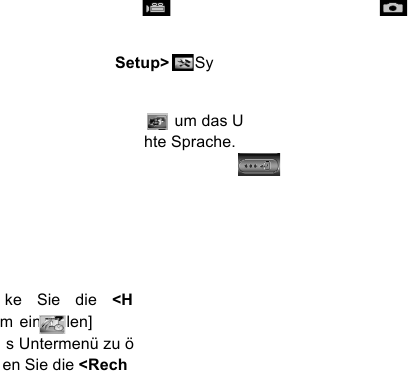
8
1: Berühren Sie das <DV> oder <Cam> Symbol
in der linken oberen Bildschirmecke, um den Setup-Modus aufzurufen.
2: Berühren Sie das <Setup> Symbol, um das System Setup-Menü
aufzurufen.
3: Berühren Sie <Sprache> um das Untermenü aufzurufen.
4: Wählen Sie Ihre gewünschte Sprache.
5: Berühren Sie die <Zurück> -Taste, um die
Einstellung zu bestätigen und das Menü zu verlassen.
Einstellung des Datums und der Uhrzeit
1: Schalten Sie das Gerät; drücken Sie die <Wiedergabe\Modus>-Taste
bis zum Setup-Modus.
2: Drücke Sie die <Hoch>/<Runter>/<Links>/<Rechts>-Taste, um
[Datum einstellen] zu wählen und drücken Sie dann <OK\Menü>,
um das Untermenü zu öffnen.
3: Drücken Sie die <Rechts> oder <Links>-Taste, um jede der Datum und
Zeit Optionen zu wählen:
4: Drück Sie die <Hoch> oder <Runter>-Taste, um die Ziffern einzustellen
pro gewählter Datum und Zeit Option.
5: Drücken Sie die <OK\Menü>-Taste, um die Einstellung zu bestätigen
und das Menü zu verlassen.
Alternative: Verwenden Sie die Touchpanel-Taste zur Bedienung.

9
1: Berühren Sie das <DV> oder <Cam> Symbol, um den
Setup-Modus aufzurufen.
2: Berühren Sie das <Setup> Symbol, um das System Setup-Menü
aufzurufen.
3: Berühren Sie das <Set Date> Symbol, um das Untermenü
aufzurufen.
4: Berühren Sie die gewünschte Ziffer und berühren Sie die
< >/< > Symbole zum Einstellen.
5: Berühren Sie das <Zurück> Symbol, zum Bestätigen und
verlassen.
Bildschirmanzeige
Aufnahmemodus [ ]
1. Kameramodus
2. Bildgröße 3. Motivmodus
4000X3000
3264x2448
2592x1944
2048x1536
1280x1024
Auto
Nacht
Portrait
Landschaft
Umgebung
Licht
Sport
Party
Strand
Hohe Empfindlickeit
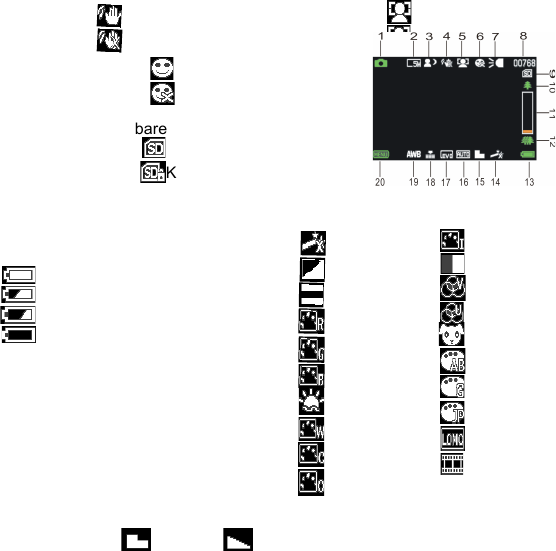
10
4. Anti-Shake 5. Gesichtserkennung
6. Lächeln einfangen
7. LED Ein
8. Anzahl an verfügbaren Bildern auf der SD-Karte
9. SD-Kartenstatus:
10. Heranzoomen
11. Wertebene zoomen
12. Wegzoomen
13. Akkuzustand: 14. Effekt:
15. Schärfe
Ungeschützt
Karte geschützt
Ein
Aus
Ein
Aus
Ein
Aus
Normal
S & W
Sepia
Rot
Grün
Blau
Sonnenaufgang
Warm
Kalt
Überbelichtung
IR
Binär
Leuchtend
Gedämpft
Hundeauge
Aibao
Gotisch
Japan Style
LOMO
Negativ
Voll
Mittel
Niedrig
Kein Akku
Scharf
Weich
Normal

11
16. ISO 17. Belichtung
18. Bildqualität 19. Weißabgleich
20. <Menü> Touch-Taste
Videoaufnahmemodus
[ ]
1. Videoaufnahmemodus
2. Videogröße
Auto
100
200
400
Superfein
Fein
Normal
Auto
Tageslicht
Wolkig
Glühlampe
Fluoreszent
1920x1080 FHD
1280X720 HD
720 X480 D1
640X480 VGA
+3
+2
+1
0
-1
-2
-3

12
3. Motivmodus 4. Aufnahmezeit
5. SD-Karte eingesetzt 6. Heranzoomen
7. Zoom Wertebene 8. Wegzoomen
9. Power-Level 10. Effekt
11. Schärfe 12. ISO
13. Belichtung 14. Videoqualität
15. Weißabgleich 16. <Menü> Touch-Taste
Wiedergabemodus [ ]
1. Symbol Wiedergabe Film / Standbild
2. Videogröße / Bild
3. Dateiverzeichnis auf SD-Karte,
Aktuelle Videonummer / Bildnummer
4. Videoaufnahmezeit
5. <Play\ Pause>( Sie können auch
<Rec\Auslöser>Taste zur Bedienung
drücken).
6. <Stop> (Sie können auch <Wiedergabe>
drücken)
7. <Menü>

13
8. Heranzoomen
9. Wegzoomen
3. Nutzung des Camcorders
Schalten Sie den Camcorder Ein / Aus
1). Öffnen Sie das LCD-Panel zum Einschalten und schließen Sie den
LCD-Panel zum Ausschalten.
2). Sie können auch die POWER Taste drücken, um das Gerät
einzuschalten und erneut drücken um den Camcorder auszuschalten.
Sie können die Ausschaltzeit verändern, indem Sie die Funktion
[Stromsparmodus] im Setup-Menü einstellen um Akku zu sparen
Änderung des Aufnahmemodus
Es gibt vier Modi in diesem Camcorder. Drücken Sie die grüne Schaltfläche
auf der oberen linken Bildschirmecke um den Modus zu ändern, jedes Mal
wenn die <Wiedergabe\Modus>-Taste gedrückt wird, ändert sich der
Modus.

14
Hinweis : Drücken Sie die <Wiedergabe\Modus>-Taste um Aufnahme\
Wiedergabe\ Setup-Modus\ Video aufzurufen.
Aufzeichnen eines Videoclips
1: Schalten Sie den Camcorder ein und stellen Sie den
Videoaufnahme-Modus ein, das Symbol erscheint auf dem LCD.
2: Zoomen:
Drücken Sie <Heranzoomen>oder <Wegzoomen> um das Subjekt
heranzuzoomen oder wegzuzoomen.
3: Drücken Sie die <REC\Auslöser>-Taste um die Aufzeichnung zu
starten.
4: Drücken Sie die OK-Taste zum Anhalten und drücken Sie die Taste
erneut um fortzufahren.
5: Drücken Sie die <REC\Auslöser>-Taste erneut um die Aufzeichnung zu
beenden. Die Videokamera wird die Aufzeichnung automatisch beenden
wenn der Speicher voll ist.
Bildschirm
Titel
Beschreibung
Aufnahmemodus
Aufnahme von Standbildern
Videomodus
Aufzeichnen eines Filmclips
Wiedergabemod
us
Vorschau der Dateien
Setup-Menü
Systemeinstellung

15
• Oben rechts auf dem Bildschirm wird die aufgezeichnete Zeit
angezeigt.
• Wenn das Licht nicht ausreicht, drücken Sie die <LINKS\LED>-Taste
auf der LED-Lampe; drücken Sie die <LINKS\LED>-Taste erneut um
das Gerät auszuschalten.
• Berühren Sie auf dem Bildschirm um heran- oder
wegzuzoomen.
Aufnahme von Standbildern
1: Stellen Sie den Camcorder in den Aufnahmemodus ein, das
Symbol erscheint auf dem LCD.
2: Zoomen:
Drücken Sie <Heranzoomen> oder <Wegzoomen> um heranzuzoomen
oder wegzuzoomen.
Alternative: Berühren Sie < >\< > auf dem Bilschirm
um heranzuzoomen oder wegzuzoomen.
3: Halten Sie den Camcorder bereit und drück Sie dann die
<Rec\Auslöser>-Taste, um ein Bild aufzunehmen.
• Wenn das Licht nicht ausreichend, drücken Sie die
LIINKS/LED-Taste um das Kompensierungslicht anzuschalten;
drücken Sie die LINKS\LED-Taste erneut um es auszuschalten.
Verwendung des Selbstauslösers
Verwenden Sie den Selbstauslöser, um eine Verzögerung vom Zeitpunkt

16
des Drückens der Auslöser-Taste bis zum Erstellen der tatsächlichen
Aufnahme einzustellen.
1: Schalten Sie das Gerät ein und stellen Sie den Camcorder auf den
Auslöser-Modus ein.
2: Drücken Sie die <OK\Menü>-Taste um das Auslöser-Menü anzuzeigen,
und wählen Sie dann das Symbol <Selbstauslöser> und drücken
Sie die <OK\Menu>-Taste um das Untermenü zu öffnen:
Aus: Ausschalten des Selbstauslösers.
Selbstauslöser 2S: Die Auslöseverzögerung für 2 Sekunden.
Selbstauslöser 5S: Die Auslöseverzögerung für 5 Sekunden.
Selbstauslöser 10S: Die Auslöseverzögerung für 10 Sekunden.
3: Drücken Sie die <LINKS>\<RECHTS>-Taste, um das gewünschte
Symbol zu wählen und drücken Sie dann <OK\Menü> um die Einstellung
zu bestätigen und das Menü zu schließen.
4: Drücken Sie die <REC\Auslöser>-Taste um Bilder aufzunehmen.
Verwendung der Aufnahme
Verwendung der Aufnahme um eine Serienaufnahme einzustellen.
1: Schalten Sie das Gerät ein und stellen Sie den Camcorder auf den
Aufnahmemodus ein.
2: Drücken Sie die <OK\Menü>-Taste um das Aufnahme-Menü
anzuzeigen und wählen Sie dann das Symbol <Aufnahme> und
drücken Sie die <OK\Menü>-Taste um das Untermenü zu öffnen.

17
Einzelbild:Drücken Sie den Auslöser einmal, um ein Bild aufzunehmen. Fortlaufend:
Drücken Sie den Auslöser einmal, um drei Bilder fortlaufend aufzunehmen.
Panorama: Drücken Sie den Auslöser einmal, um ein Panoramabild aufzunehmen.
Lange Belichtungszeit: Drücken Sie den Auslöser, um die Belichtungszeit zu starten
und drücken Sie erneut um das Bild aufzunehmen.
4. Verwendung des Menüs
Drücken Sie <Wiedergabe\Modus> um
Aufnahme/Recorder/Setup-Modus zu verändern.
Wenn ein Menü angezeigt, die <HOCH>\<RUNTER>\<LINKS\<RECHTS>
und <OK\Menü>-Tasten werden verwendet um die gewünschten
Einstellungen vorzunehmen.
Menü in Aufnahmemodus
1: Schalten Sie den Camcorder ein und stellen Sie ihn auf den
Aufnahmemodus ein.
2: Drücken Sie die <OK\MENU>-Taste um das Menü anzuzeigen und
drücken Sie die<LINKS>\<RECHTS>\<HOCH>\<RUNTER>-Taste um das
gewünschte Menü zu wählen.
3: Drücken Sie die <OK\MENÜ>-Taste um das Untermenü zu öffnen.
4: Verwende Sie <LINKS>\<RECHTS>\<HOCH>\<RUNTER> um das
18
gewünschte Symbol auszuwählen.
5: Drücken Sie die <OK\MENÜ>-Taste um die Einstellung zu bestätigen
und das Menü zu verlassen.
Alternative: Sie können auch die Schaltfläche zur Bedienung
verwenden.
Menü in Videomodus
1: Schalten Sie den Camcorder ein und stellen Sie ihn auf den
Aufzeichnungsmodus ein.
2: Drücken Sie die <OK\MENÜ>-Taste, um das Menü anzuzeigen und
drücke Sie die <LINKS>\<RECHTS>\<HOCH>\<RUNTER> -Taste um das
gewünschte Menü auszuwählen.
3: Drücken Sie die <OK\MENÜ>-Taste um das Untermenü zu öffnen.
4: Verwenden sie die <LINKS>\<RECHTS>\<HOCH>\<RUNTER>-Taste
um das gewünschte Symbol zu wählen.
5: Drücken Sie die <OK\MENÜ>-Taste zum Bestätigen und Verlassen des
Menüs.
Menü in Setup-Modus
Sie können die System-Symbole im Setup-Menü einstellen.
1: Schalten Sie das Gerät ein und drücken Sie die <Wiedergabe\Modus>
-Taste, um das Menü anzuzeigen und drücken Sie die
<LINKS>\<RECHTS>\<HOCH>\<RUNTER>-Taste um das gewünschte
Menü zu wählen.
19
2: Drücken Sie die <OK\MENÜ>-Taste, um das Untermenü zu öffnen.
3: Verwenden Sie die <LINKS>\<RECHTS>\<HOCH>\<RUNTE>-Tasten,
um das gewünschte Symbol zu wählen.
4: Drücken Sie die <OK\MENÜ>-Taste zum Bestätigen der Einstellung und
Verlassen des Menüs.
5. Wiedergabe
Filmclip-Wiedergabe
1: Drücken Sie die <WIEDERGABE\Modus>-Taste um den Camcorder
auf den Wiedergabemodus einzustellen.
2: Drücken Sie die <LINKS> oder <RECHTS>-Taste, um die Filmclips zu
wählen die Sie wiedergeben möchten.
3: Drücken Sie die <REC\AUSLÖSER>-Taste, um die Wiedergabe zu
starten. Drücken Sie die <OK\Menü>-Taste um die Aufnahme
anzuhalten und drücken Sie die Taste erneut um fortzufahren. Drücken
Sie die <RECHTS>-Taste um vorzuspulen und drücken Sie die
<LINKS>-Taste um zurückzuspulen.
4: Drücken Sie die < Heranzoomen > oder < Wegzoomen >-Taste, um
die Lautstärke anzupassen.
5: Drücken Sie die <REC\AUSLÖSER>-Taste erneut, um die Aufnahme zu
stoppen.
20
Standbildwiedergabe
1: Stellen Sie den Camcorder auf den Wiedergabemodus ein.
Die letzte Aufnahme erscheint auf dem Bildschirm. Wenn kein Bild
gespeichert ist, erscheint eine Nachricht [KEINE AUFNAHME].
2: Drücken Sie die <LINKS> oder <RECHTS>-Taste, zur Vorschau von
dem letzten oder nächsten Bild.
3: Zoomen: Drücken Sie die <Heranzoomen>oder <Wegzoomen>-Taste,
um das Bild heranzuzoomen oder wegzuzoomen. Verwenden Sie die
<LINKS/RECHTS/HOCH/RUNTER>-Taste, um die Details des Bildes
anzusehen.
4: Drücken Sie die < Wegzoomen >-Taste, um zum normalen Modus
zurückzukehren.
Miniaturansicht:
Drücken Sie die <Wegzoomen>-Taste im Wiedergabemodus, um die
Datei in Miniaturansicht anzusehen. Verwenden Sie die LINKS/RECHTS/
HOCH/RUNTER-Taste, um eine Datei zu wählen. Drücken Sie die
<OK\Menü>-Taste, um die Datei im Vollbildmodus anzusehen.
Menü in Wiedergabemodus
1: Im Wiedergabemodus drücken Sie die <OK\MENÜ>-Taste um das
Menü anzuzeigen und drücken Sie die <LINKS> oder <RECHTs>-Taste,
um das gewünschte Menü zu wählen.
2: Drücken Sie die <OK\Menü>-Taste, um das Untermenü zu öffnen.
3: Drücken Sie die <LINKS> oder <RECHTS>-Taste, um das gewünschte
21
Symbol zu wählen.
4: Drücken Sie die <OK\Menü>-Taste, um die Einstellung zu bestätigen
und das Menü zu verlassen.
6. Verbindungen herstellen
Den Camcorder mit einem TV verbinden
Wenn Sie das Multi-USB-Kabel (mitgeliefert) in den Camcorder einstecken,
wird die LCD in schwarz aufleuchten. Verbinden Sie den Camcorder mit
einem TV und der TV-Bildschirm zeigt das gleiche wie der
Camcorder-Bildschirm.
1. Verbinden Sie den Camcorder mit einem TV mittels Multi-USB-Kabel
(mitgeliefert).
2. Schalten Sie den TV und den Camcorder ein, stellen Sie dann den TV
auf “AV”-Modus ein.
3. Wenn der Camcorder auf Aufnahmemodus eingestellt ist, können Sie
das Medium, das Sie vom TV aufzeichnen wollen, in der Vorschau
ansehen.
4. Wenn der Camcorder auf Wiedergabemodus eingestellt, können Sie
alle Dateien, die in der Kamera gespeichert sind, auf dem Fernseher
überprüfen.
Den Camcorder mit einem HDTV verbinden
HD-TV bedeutet hier die HDTV-Einbaukomponenten-Anschlüsse, die eine
22
HD (720P) oder höhere Auflösungsqualität während der Verbindung
bieten.
1. Verbinden Sie den Camcorder mit einem HDTV über das HD-Kabel.
2. Schalten Sie den HDTV ein und wechseln Sie in den HDMI-Modus.
3. Schalten Sie den Camcorder EIN. Stellen Sie den Camcorder auf den
Wiedergabemodus ein.
Drücken Sie die <LINKS/RECHTS/HOCH/RUNTER>-Taste, um die
gewünschte Datei zu lesen.
4. Drücken Sie die <REC\Auslöser>-Taste, um die gewünschte
Videodatei auf HDTV “Abzuspielen”, drücken Sie die
<REC\Auslöser>-Taste erneut um die Wiedergabe zu “Stoppen”.
5. Drücken Sie die <OK\Menü>-Taste, um die Wiedergabe "Anzuhalten",
drücken Sie die Taste erneut, um die Wiedergabe "Fortzufahren".
6. Drücken Sie die <LINKS>-Taste um zurückzuspulen, drücken Sie
die<RECHTS>-Taste um vorzuspulen.
7. Drücken Sie die < Heranzoomen > oder < Wegzoomen >-Taste, um
die Lautstärke anzupassen.
Den Camcorder mit einem PC verbinden
Es gibt zwei Wege um Dateien von dem Camcorder herunterzuladen:
• Indem man die Speicherkarte in einen Kartenleser steckt
• Indem man die Kamera mit einem PC verbindet, bei Verwendung des
mitgelieferten Multi-USB-Kabels.

23
Verwendung eines Kartenlesers
1: Ziehen Sie die Speicherkarte aus ihrem
Camcorder heraus und stecken Sie diese in einen
Kartenleser, der mit einem Computer verbunden ist.
2: Öffnen Sie [Mein Computer] oder [Windows
Explorer] und doppelklicken Sie das
Wechseldatenträgersymbol, das die Speicherkarte darstellt.
3: Kopieren Sie die Bilder von der Speicherkarte.
Den Camcorder mit einem PC mit dem USB-Kabel verbinden
1: Verbinden Sie das mitgelieferte USB-Kabel mit dem USB-Port des
Computer und schalten Sie den Camcorder ein. Ein Symbol
“Speichermedien” erscheint auf dem Bildschirm; es wird keinen Inhalt
geben, wenn keine SD Karte in dem Camcorder eingesteckt ist.
2: Öffnen Sie [Mein Computer] oder [Windows Explorer]. Eine "Festplatte"
erscheint in der Treiberliste. Doppelklicken Sie das "Festplatten"-Symbol.
Die Dateien die auf der Kamera gespeichert sind, finden Sie in dem Ordner
mit dem Namen "DCIM".
3: Kopieren sie die Fotos oder Dateien auf Ihren Computer.
Hinweis: Wenn Sie den PC CAM-Modus öffnen möchte, schalten Sie bitte
erst den Camcorder aus und verbinden Sie dann den Camcorder mit dem
Computer mit dem mitgelieferten USB-Kabel, halten Sie die
<REC\Auslöser>-Taste für ein paar Sekunden gedrückt und schalten Sie

25
Die folgende Software wird aufgelistet:
• Treiber installieren: Installiert die Software für PC Kamera.
• Bedienungsanleitung: Die Bedienungsanleitung für den Camcorder
• MAGIX Video easy SE installieren – Installiert die Software zum Editieren
von Videoclips.
• MAGIX Photo Manager installieren - Installiert die Software zum Editieren
von Bildern.
Klicken Sie die Symbole in dem Auto-Run-Menü um die Software zu
installieren.
Wenn das Auto-Run-Menü nicht automatisch erscheint, öffnen Sie die
CD-ROM in [Mein Computer] oder [Windows Explorer] und doppel-klicken
Sie die Date mit Namen [start.exe] um das Programm zu starten. Sie
26
können auch [Ausführen] im Windows Startup-Menü klicken, geben Sie
"D:\start.exe" (wobei D Ihr CD-ROM Treiber Buchstabe ist) in das Textfeld
ein und klicken Sie [OK].
Hinweise:
1. Bitte vergewissern Sie sich, dass Ihr Computer mit dem Internet
verbunden ist, bevor Sie die “Magix Video easy SE” installieren.
2. Um die MAGIX Video easy SE oder MAGIX Photo Manager zu öffnen,
müssen Sie ihre Software erst registrieren, dann können Sie das
Programm unbegrenzt verwenden.
3. Bitte installieren Sie den QuickTime Player während Sie die MAGIX
Video easy SE installieren.
4. MAGIX Video easy SE und MAGIX Photo Manager sind nur mit
Windows XP, Windows Vista, und Windows 7 Plattformen kompatibel.
Systemanforderungen für Magix Video Easy SE:
► Intel® Pentium 4 oder AMD® Athlon® 1 GHz und höher
► 512 MB RAM
► 400 MB freier Festplattenspeicher und ein DVD-Laufwerk für die
Programm-Installation
► Grafikkarte mit einer Bildschirmauflösung von mindestens 1024 x 768
► Soundkarte
Unterstützte Geräte:
► Video, TV, oder Grafikkarten mit Videoeingang.

29
Fotoeffekt
[Normal]/[S&W]/[Sepia]/[Rot]/[Grün]/[Blau]/
[Sonnenaufgang/[Warm]/[Kalt]/[Überbelichtung]/
[IR]/[Binär]/[Leuchten]/[Gedämpft]/[Hundeauge]/
[Aibao]/[Gotisch]/[Japan Style]/ [LOMO]/
[Negativ]
Speicher
Externer Speicher: SD / MMC
TV-System
NTSC / PAL
Digital-Zoom
8x
Stromversorgung
Lithium-Ionen-Akku
Umgebungstempe-
ratur
Betrieb: 0° C bis 40° C
Lagerung: -20 bis 60° C
Mikrofon
Eingebaut
Lautsprecher
Eingebaut
Abmessungen
BxHxT=114x69.5x42.8 (mm)
Gewicht
Kamera ohne Akku: ca. 224g
For technical help please visit our support area on www.easypix.eu.
Only EU
3
Thank you for purchasing the camera. Please read the instructions
carefully before operating. Keep the instructions well after reading so that
you can refer to them later.
Precautions
Please read and understand the safety precautions below before
operating.
• Do not open the case of the camcorder or attempt to modify this
camcorder in any way. Maintenance and repairs should be carried out by
authorized service providers.
• Keep the camcorder away from any liquids. Do not use the camcorder
with wet hands. Never use the camcorder in the rain or snow. Moisture
creates the danger of electric shock.
• Use only the recommended power accessories. Other power sources not
expressly recommended may lead to overheating, distortion of the
equipment, fire, electrical shock or other hazards.

4
1. Parts of the camcorder
1
TFT Touch Panel
2
Power button
3
Playback\Mode button
4
Rec \ Shutter button
5
Up\DisplayOff
6
Left \ LED On button
7
OK \ Menu button
8
Down
9
Right button
10
Jack Groove Cover
11
Lens
12
Wrist strap ring
13
Microphone
14
Compensating Light
15
Zoom in \Vol+ button
16
Zoom out\ Vol- button
17
Power Charging LED
18
Battery cover
19
Tripod socket

6
Turn off the camcorder before inserting or removing
the memory card. Be sure to orient the card
correctly. The memory card has a write protection
lock. Please format the memory card, disable the
write protection beforehand.
1. Turn off the camcorder.
2. Slide to open the battery cover and Insert the memory card as
illustrated.
3. Close the battery cover.
• To release the memory card, press the edge of the card gently.
Format the memory card
Format the memory card when first time using the camcorder. All data will
be deleted including protected files. Be sure to download the important files
to your computer before formatting.
1: Turn the power on; Press<Playback\Mode> button until Setup Mode.
2: Press <Up>/<Down>/<Left>/<Right>
button to select [Format], and then press
< OK\Menu > to launch submenu.
3: Press <Left>/<Right> button to select
[Yes] and press < OK\Menu > button to
confirm.
Alternative: Use the touch panel button to operate.

8
4: Select the language you desire.
5: Touch <Return> button to confirm the setting and close the
menu.
Setting the date and time
1: Turn the power on; press <Playback\Mode> button until Setup Mode.
2: Press <Up>/<Down>/<Left>/<Right> button to select [Set Date] ,
and then press <OK\Menu>to launch submenu.
3: Press the <Right> or <Left> to select each of the date and time options:
4: Press the <Up> or <Down> to adjust the digits per each date and time
option selected.
5: Press <OK\Menu>button to confirm the setting and close the menu.
Alternative: Use touch panel button to operate.
1: Touch on the left top corner of screen<DV> or <Cam>
icon to enter the Setup Mode.
2: Touch <Setup> icon to enter System Setup Menu.
3: Touch < Set Date > to launch the submenu.
4: Touch the digit you desire, and touch < >/< >to adjust.
5: Touch <Return> to confirm and exit.

9
Monitor screen display
Capture mode [ ]
1. Camera Mode
2. Image Size 3. Scene Mode
4. Anti-Shake 5. Face Detect
6. Smile Capture
7. LED On
8. Number of pictures available in SD Card
9. SD card status:
10. Zoom in
Unprotected
Card protected
On
Off
On
Off
On
Off
4000X3000
3264x2448
2592x1944
2048x1536
1280x1024

10
11. Zoom Value Level
12. Zoom out
13. Battery Power level: 14. Effect:
15. Sharpness
16. ISO 17. Exposure
18. Image Quality 19. White Balance
Normal
B & W
Sepia
Red
Green
Blue
Sunset
Warm
Cool
Over Exposure
IR
Binary
Vivid
Undertone
Dog Eye
Aibao
Gothic
Japan Style
LOMO
Negative
Auto
100
200
400
Super Fine
Fine
Normal
Auto
Daylight
Cloudy
Tungsten
Fluorescent
Full
Medium
Low
None
+3
+2
+1
0
-1
-2
-3
Sharp
Soft
Normal

11
20. <Menu> Touching button
Video record mode [ ]
1. Video recording Mode
2. Video size
3. Scene Mode 4. Recording time
5. SD Card inserted 6. Zoom in
7. Zoom value level 8. Zoom out
9. Power level 10. Effect
11. Sharpness 12. ISO
13. Exposure 14. Video Quality
15. White Balance 16. <Menu> Touching button
Playback mode [ ]
1. Playback Movie / Still image icon
2. Video size / Image
1920x1080 FHD
1280X720 HD
720 X480 D1
640X480 VGA

12
3. File catalogue on SD card,
Current Video# / Image Number#
4. Video recording time
5. <Play\ Pause>( you can also press
<Rec\Shutter>key to operate).
6. <Stop> (You can also press<Playback>)
7. <Menu>
8. Zoom in
9. Zoom out
3. Using this camcorder
Turn the Camcorder On / Off
1). Open the LCD panel to power on and close the LCD panel to turn off.
2). You can also press the POWER button to turn on and press again to
turn the camcorder off.
You can change the power-off time by setting the function [Power Save] in
the Setup menu to save the power

14
• The upper right of the screen displays the recorded time.
• When the light is insufficient, press the <LEFT\LED> button to turn
on the LED lamp; press the <LEFT\LED> button again to turn off.
• Touch on screen to zoom in or out.
Taking still images
1: Set the camcorder to capture mode, the icon appear on the LCD.
2: Zooming:
Press the <Zoom in> or <Zoom out> to zoom in or zoom out.
Alternative: Touch < >\< > on screen to zoom in or
out.
3: Hold the camcorder steady and then press the <Rec\Shutter> button to
take a picture.
• When the light is insufficient press the button to turn on the
compensating lamp; press the Left\LED button again to turn off.
Using the Self-timer
Use the self-timer to set a delay from the time the shutter button pressed to
the time the image shot.
1: Turn the power on, and set the camcorder to the Capture mode.
2: Press the <OK\Menu> button to display the capture menu, and then
select the items <Self Timer> , and press <OK\Menu> button to
launch the submenu:
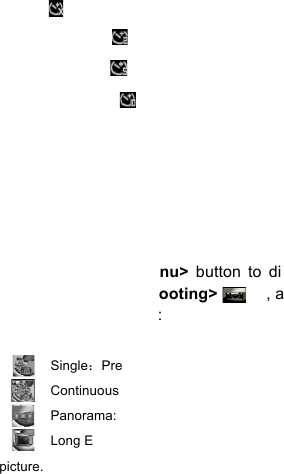
15
Off: Off the self-timer.
Self-timer 2S: The shutter release delay for 2 seconds.
Self-timer 5S: The shutter release delay for 5 seconds.
Self-timer 10S: The shutter release delay for 10 seconds.
3: Press the <LEFT>\<RIGHT> to select the desired item, and then press
<OK\Menu> to confirm the setting and close the menu.
4: Press the <REC\Shutter> to take picture.
Using the Shooting
Use the shooting to set multi-shooting.
1: Turn the power on, and set the camcorder to the Capture mode.
2: Press the <OK\Menu> button to display the capture menu, and then
select the items <Shooting> , and press the <OK\Menu> button to
launch the submenu:
Single:Press the shutter button once to take one picture.
Continuous: Press the shutter button once to take three pictures continuously.
Panorama: Press the shutter button once to take a panorama picture.
Long Exposure: Press the shutter button to start exposure and press again to this
picture.
17
Menu in setup mode
You can set the system items in setup menu.
1: Turn the power on and press the <Playback\Mode> to display the menu,
and press the <LEFT>\<RIGHT>\<UP>\<DOWN> to select the desired
menu.
2: Press the <OK\MENU> button to enter the submenu.
3: Use the <LEFT>\<RIGHT>\<UP>\<DOWN> buttons to select the desired
item.
4: Press the <OK\MENU> button to confirm the setting and exit.
5. Playback
Playing back movie clips
1: Press the <PLAYBACK\Mode> button to set the camcorder to playback
mode.
2: Press the <LEFT> or <RIGHT> buttons to select the movie clips you
want to playback.
3: Press the <REC\SHUTTER> button to start playing. Press the
<OK\Menu> to pause it and press it again to continue. Press the
<RIGHT> to fast forward and press the <LEFT> to back forward.
4: Press the < Zoom in > or < Zoom out > to adjust the volume.
5: Press the <REC\SHUTTER> again to stop playing.
18
Playback still image
1: Set the camcorder to playback mode.
The latest capture image appears on the screen. If there is no image
stored, a message [NO IMAGE] appears.
2: Press the <LEFT> or <RIGHT> to preview the previous or next image.
3: Zooming: Press the <Zoom In> or <Zoom Out> to zoom in or zoom out
the image. Use the <LEFT/RIGHT/UP/DOWN> buttons to browse the
details of the image.
4: Press the < Zoom Out > to resume the normal mode.
Viewing Thumbnails:
Press the <Zoom Out> in playback mode to view the file in thumbnails
mode. Use the LEFT/RIGHT/ UP/DOWN to select a file. Press the
<OK\Menu> button to view the file in full screen.
Menu in playback mode
1: In playback mode press the <OK\MENU> button to display the menu,
and press the <LEFT> or <RIGHT> to select the desired menu.
2: Press the <OK\Menu> to enter the submenu.
3: Press the <LEFT> or <RIGHT> to select the desired item.
4: Press the <OK\Menu> to confirm the setting and exit.
6. Making connections
Connecting the Camcorder with a TV
When plug in the Multi-USB cable (supplied) to the camcorder, the LCD will
19
turn into black, Connect the camcorder to a TV and the TV screen now
performs as the camcorder screen.
1. Connect the camcorder to a TV via the Multi-USB cable (supplied).
2. Turn on the TV and the camcorder, then set the TV to “AV” mode.
3. When the camcorder is set to record mode, you can preview the
subject you want to record on the TV.
4. When the camcorder is set to Playback mode, you can review all the
files stored in the camera on the TV.
Connecting the Camcorder to a HDTV
HD-TV hereby means the HDTV built-in component input ports, thus can
perform HD (720P) or higher resolution quality while connected.
1. Connect the camcorder to HDTV by the HD-cable.
2. Power on HDTV and switch to HDMI-mode.
3. Power ON the camcorder. Set the camcorder in playback mode.
Press <LEFT/RIGHT/UP/DOWN> to select the file desired.
4. Press <REC\Shutter> button to “Play” the selected video file on HDTV,
press the <REC\Shutter> button again to “Stop” the playing.
5. Press the <OK\Menu> button to "Pause", press it again to "Continue"
the playing.
6. Press the<LEFT>button to back forward, press the<RIGHT>button to
fast forward.
7. Press the < Zoom in > or < Zoom out > button to adjust the volume.
21
first, and then connect the camcorder to the computer with the supplied
USB cable, hold and press the <REC\Shutter> button for a few seconds
and turn on the camcorder at the same time, an icon "PC CAM" will appear
on the screen. If not, please continue to press the shutter button and turn
on the camcorder as well. Open [My Computer], there will be a file named
"USB video tool". Double click the icon. The camcorder will work as the
webcam.
7. Software Installation
Installing the Software
The bundled software CD has the driver and software that come with video
camera.
Insert the CD into your CD-ROM drive. The autorun menu appears:

22
The following software is listed:
• Install Driver: Installs software for PC camera.
• User Manual: the instruction manual for the camcorder
• Install MAGIX Video easy SE - Installs software for editing video clips.
• Install MAGIX Photo Manager - Installs software for editing pictures.
Click the items in the auto run menu to install the software.
If the auto run menu does not appear automatically, open the CD-ROM in
[My Computer] or [Windows Explorer] and double-click the file named
[start.exe] to start the program. You can also click [Run] in the Windows
Startup menu, enter "D:\start.exe" (where D is your CD-ROM drive letter) in
the text box, and click [OK].

24
Install Driver
1: Click [Install Driver].
2: Follow the on-screen instructions to install the drivers.
How to use the PC Camera function with installing Driver
Please install the camcorder driver first.
Hold and press the shutter button for a few seconds, then connect the
camcorder to the computer with the supplied USB cable. Then turn on the
camcorder. An icon "PC CAM" appears on the screen. When connection
completed; run the program“PCCAM” under <Digital Camera> file folder on
the desktop. If it is the first time you use this function, please select the item
<Preview>. And then you can use it as the pc camera function.
8. Technical Specifications
Sensor
5.0MegaPixels CMOS
Display
3.0" (4:3) HD TFT Touch Panel
Focus range
Standard: 1.5m ~ infinity
Aperture
F/2.8, f=5.3mm
Shutter
Electronic Shutter: 1/2 ~ 1/1000sec.
Resolution
Still Image:
[12M]: 4000x3000; [8M]: 3264x2448;
[5M]: 2592x1944; [3M]: 2048x1536;
[1.3M]: 1280x1024

26
Speaker
Built-in
Dimension
LxHxW=114x69.5x42.8 (mm)
Weight
Camera Body w/o battery: Approx. 224g
For technical help please visit our support area on www.easypix.eu.
Only EU

Manual
3
Le agradecemos la compra de la cámara. Por favor, lea con atención las
instrucciones antes de utilizarla. Guarde las instrucciones después de
leerlas para poder consultarlas posteriormente.
Precauciones
Por favor, lea y comprenda las medidas de seguridad antes de utilizar la
cámara.
• No abra la carcasa de la videocámara ni intente modificarla de ninguna
forma. Su mantenimiento y reparación deberían llevarlo a cabo los
servicios técnicos autorizados.
• Mantenga la videocámara alejada de cualquier líquido. No utilice la
videocámara con las manos mojadas. No utilice nunca la videocámara si
llueve o nieva. La humedad puede provocar una descarga eléctrica.
• Utilice únicamente los accesorios eléctricos recomendados. Otras
fuentes de alimentación no recomendadas expresamente pueden
provocar el sobrecalentamiento, la distorsión del equipo, incendios y
descargas eléctricas, entre otros.

5
2. Preparación para su utilización
Instalar la batería
1. Deslice la tapa de la batería para abrirla.
2. Coloque la batería Li-Ion en el compartimento. Los
contactos metálicos deben quedar alineados con los
contactos del compartimento.
3. Cierre la tapa de la batería.
Cargar la batería
a) Apague y conecte el cable USB a la videocámara y al ordenador para
cargar la batería.
b) La carga comenzará cuando se encienda el LED verde. El indicador de
carga se apaga al completarse la carga.
c) Desconecte la videocámara.
Insertar la tarjeta de memoria
Esta videocámara no tiene memoria interna; inserte la tarjeta de
memoria antes de utilizarla. (Esta videocámara admite tarjetas SD/MMC
de hasta 32GB).
Apague la videocámara antes de introducir o extraer la tarjeta de memoria.
Asegúrese de orientar la tarjeta correctamente. La tarjeta de memoria

7
Alternativa: Utilice el botón del panel táctil.
1: Toque en la esquina superior izquierda de la pantalla el icono <DV>
o <Cam> para acceder al Modo Configuración.
2: Toque el icono < Configuración > para acceder al Menú de
configuración del sistema.
3: Toque < Formatear > para abrir el submenú.
4: Toque < Sí> para borrar todos los datos.
5: Toque el botón < Volver > para
confirmar la configuración y salir.
Configurar el idioma
Escoja el idioma que prefiera y configure la
fecha y la hora la primera vez que utilice la videocámara.
1: Encienda la cámara; pulse el botón <Reproducción\Modo> hasta que
aparezca el Modo Configuración.
2: Pulse el botón <Arriba>/<Abajo>/<Izquierda>/<Derecha> para
seleccionar Language (Idioma) , y, a continuación, pulse
<Aceptar\Menú> para abrir el submenú.
3: Pulse el botón <Izquierda>/<Derecha> para seleccionar el idioma que
prefiera y pulse el botón < Aceptar\Menú > para confirmar.

8
Alternativa: También puede tocar la pantalla para configurar el idioma.
1: Toque en la esquina superior izquierda de la pantalla el icono <DV>
o <Cam> para acceder al Modo Configuración.
2: Toque el icono < Configuración > para acceder al Menú de
configuración del sistema.
3: Toque < Idioma > para abrir el submenú.
4: Seleccione el idioma que desee.
5: Toque el botón < Volver > para confirmar la configuración y
cerrar el menú.
Configurar la fecha y la hora
1: Encienda la cámara; pulse el botón <Reproducción\Modo> hasta que
aparezca el Modo Configuración.
2: Pulse el botón <Arriba>/<Abajo>/<Izquierda>/<Derecha> para
seleccionar [Establecer fecha] y, a continuación, pulse
<Aceptar\Menú>para abrir el submenú.
3: Pulse el botón <Derecha> o <Izquierda> para seleccionar las opciones
de fecha y hora:
4: Pulse el botón <Arriba> o <Abajo> para ajustar los dígitos para la
opción de fecha y hora seleccionada.
5: Pulse el botón <Aceptar\Menú> para confirmar la configuración y cerrar

9
el menú.
Alternativa: Utilice el botón del panel táctil.
1: Toque en la esquina superior izquierda de la pantalla el
icono <DV> o <Cam> para acceder al Modo
Configuración.
2: Toque el icono < Configuración > para acceder al Menú de
configuración del sistema.
3: Toque < Establecer fecha > para abrir el submenú.
4: Toque el dígito que desee y, a continuación,
toque < >/< > para configurar.
5: Toque el botón < Volver > para confirmar y salir.
Visualización de la pantalla
Modo captura [ ]
1. Modo cámara
2. Tamaño de la imagen 3. Modo escena
4000X3000
3264x2448
2592x1944
2048x1536
1280x1024
Automático
Noche
Retrato
Paisaje
Contraluz
Deportes
Fiestas
Playa
Alta sensibilidad

11
15. Nitidez
16. ISO 17. Exposición
18. Calidad de la imagen 19. Balance de blancos
20. Botón táctil < Menú>
Modo de grabación de vídeo [ ]
1. Modo de grabación de vídeo
2. Tamaño del vídeo
Automático
100
200
400
Muy alta
Alta
Normal
Automático
Día
Nublado
Bombilla
Fluorescente
1920x1080 FHD
1280X720 HD
720 X480 D1
640X480 VGA
+3
+2
+1
0
-1
-2
-3
Alto
Bajo
Normal

12
3. Modo escena 4. Tiempo de grabación
5. Tarjeta SD insertada 6. Acercar
7. Nivel del valor del zoom 8. Alejar
9. Nivel de batería 10. Efecto
11. Nitidez 12. ISO
13. Exposición 14. Calidad de vídeo
15. Balance de blancos 16. Botón táctil < Menú>
Modo reproducción [ ]
1. Icono de Reproducción de película / imagen fija
2. Tamaño de vídeo / imagen
3. Catálogo de archivos en la tarjeta SD
Vídeo actual# / Número de imagen#
4. Tiempo de grabación de vídeo
5. <Reproducir\ Pausa>( también puede pulsar la
tecla <REC\Capturar>).
6. <Detener> (También puede pulsar<Reproducir>)
7. <Menú>
8. Acercar
9. Alejar
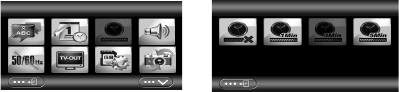
13
3. Utilización de la videocámara
Encender / Apagar la videocámara
1). Abra el panel LCD para encender la videocámara y ciérrelo para
apagarla.
2). También puede pulsar el botón de ENCENDIDO para encender la
videocámara y volver a pulsarlo para apagarla.
Puede modificar el tiempo de apagado configurando la función [Ahorro de
energía] en el menú Configuración para ahorrar energía
Cambiar el modo de grabación
La videocámara cuenta con cuatro modos. Pulse el botón táctil verde en la
esquina superior izquierda de la pantalla para cambiar el modo, cada vez
que pulse el botón <Reproducir\Modo>, cambiará el modo.

14
Nota: Pulse el botón <Reproducir\Modo> para acceder a Capturar\
Reproducir\ Modo Configuración\ Vídeo sucesivamente.
Grabar un clip de vídeo
1: Encienda la videocámara y póngala en modo de grabación de vídeo,
aparecerá el icono en la LCD.
2: Zoom:
Pulse <Acercar> o <Alejar > para reducir o aumentar la distancia del
sujeto.
3: Pulse el botón <REC\Capturar> para empezar a grabar.
4: Pulse el botón Aceptar para detener y púlselo otra vez para continuar.
5: Pulse el botón <REC\Capturar> de nuevo para finalizar la grabación. La
cámara de vídeo dejará de grabar automáticamente cuando la memoria
esté llena.
Pantalla
Título
Descripción
Modo captura
Captura de fotografías fijas
Modo vídeo
Grabación de clips de vídeo
Modo
reproducción
Previsualización de los
archivos grabados
Menú
configuración
Configuración del sistema

16
1: Encienda la videocámara y póngala en modo Captura.
2: Pulse el botón <Aceptar\Menú> para visualizar el menú Captura y, a
continuación, seleccione la opción < Temporizador >
y pulse el botón <Aceptar\Menú> para abrir el submenú:
Apagar: Apagar el temporizador.
Temporizador 2s: El obturador se dispara 2 segundos más tarde.
Temporizador 5s: El obturador se dispara 5 segundos más tarde.
Temporizador 10s: El obturador se dispara 10 segundos más tarde.
3: Pulse el botón <IZQUIERDA>\<DERECHA> para seleccionar la opción
que desee y <Aceptar\Menú> para confirmar la configuración y cerrar el
menú.
4: Pulse el botón <REC\Capturar> para hacer una fotografía.
Capturar fotografías
Utilice la captura de fotografías para configurar el disparo múltiple
1: Encienda la videocámara y póngala en modo Captura.
2: Pulse el botón <Aceptar\Menú> para visualizar el menú Captura y, a
continuación, seleccione la opción < Fotografías > y pulse el
botón <Aceptar\Menú> para abrir el submenú:
Disparo único: Pulse el botón de captura una vez para tomar una fotografía.
Disparo continuo: Pulse el botón de captura una vez para tomar una serie de tres

17
fotografías.
Panorámica: Pulse el botón de captura una vez para tomar una fotografía
panorámica.
Exposición prolongada: Pulse el botón de captura para iniciar la exposición y
pulse de nuevo para tomar la fotografía.
4. Utilizar el menú
Pulse <Reproducir\Modo> para cambiar entre el modo
Captura/Grabación/Configuración.
Cuando se muestre el menú, utilice los botones
<ARRIBA>\<ABAJO>\<IZQUIERDA>\<DERECHA> y <Aceptar\Menú>
para realizar los ajustes necesarios.
Menú en modo captura
1: Encienda la videocámara y póngala en modo captura.
2: Pulse <Aceptar\Menú> para acceder al menú y pulse
<IZQUIERDA>\<DERECHA>\<ARRIBA>\<ABAJO> para seleccionar el
menú deseado.
3: Pulse el botón <Aceptar\Menú> para acceder al submenú.
4: Utilice <IZQUIERDA>\<DERECHA>\<ARRIBA>\<ABAJO> para
seleccionar la opción que desee.
5: Pulse el botón <Aceptar\Menú> para confirmar la configuración y salir.
21
3. Al poner la videocámara en modo grabación, puede previsualizar el
sujeto que quiera grabar en el televisor.
4. Al poner la videocámara en modo reproducción, puede visualizar todos
los archivos de la cámara en el televisor.
Conectar la videocámara a un televisor de alta definición
(HDTV)
Con HD-TV nos referimos a los puertos de entrada de los componentes
integrados HDTV, que por lo tanto pueden una calidad de resolución HD
(720P) o superior al conectarse.
1. Conecte la videocámara al televisor HDTV mediante el cable HD.
2. Encienda el televisor HDTV y conecte el modo HDMI.
3. Encienda la videocámara. Ponga la videocámara en modo
reproducción.
Pulse <IZQUIERDA/DERECHA/ARRIBA/ABAJO> para seleccionar
el archivo que desee.
4. Pulse el botón <REC\Capturar> para «Reproducir» el archivo de
vídeo seleccionado en el televisor HDTV, pulse el botón
<REC\Capturar> de nuevo para «Finalizar» la grabación.
5. Pulse el botón <Aceptar\Menú> para «Detener» y púlselo otra vez
para «Continuar» la reproducción.
6. Pulse el botón <IZQUIERDA> para retroceso rápido y el botón
<DERECHA> para avance rápido.
3
Merci d’avoir acheté ce caméscope Veuillez lire attentivement les
instructions avant l’utilisation. Conservez ces instructions en lieu sûr après
les avoir lues pour référence ultérieure.
Précautions
Veuillez lire et comprendre les consignes de sécurité ci-dessous avant
l’utilisation.
• Ne pas ouvrir le boitier de ce caméscope ou le modifier de quelque
manière que ce soit. L'entretien et les réparations doivent être effectués
que par des services après vente agréés.
• Gardez le caméscope hors de proximité des liquides. N'utilisez pas le
caméscope avec les mains mouillées. Ne jamais utiliser le caméscope
sous la pluie ou la neige. L'humidité représente un risque de décharge
électrique.
• Utilisez uniquement les accessoires d'alimentation recommandés.
D'autres sources d'alimentation qui ne sont pas expressément
recommandées peuvent causer une surchauffe, une déformation de
l'équipement, un incendie, une décharge électrique ou d'autres dangers.

4
1. Pièces du caméscope
1
Écran tactile TFT
2
Bouton Marche/arrêt
3
Bouton Lecture/mode
4
Bouton Enregistrement/obturateur
5
Haut/écran éteint
6
Bouton Gauche/LED allumée
7
Bouton OK/menu
8
Bas
9
Bouton Droite
10
Cache de la fente de prise
11
Objectif
12
Anneau pour dragonne
13
Microphone
14
Lumière compensatrice
15
Bouton Zoom avant/volume +
16
Bouton Zoom arrière/volume -
17
Del de rechargemet
18
Cache de batterie
19
Vis du trépied

5
2. Préparation avant utilisation
Installation de la batterie
1. Faites glisser le cache de la batterie pour l'ouvrir.
2. Placez la batterie au lithium-ion fournie dans son
compartiment. Les contacts métalliques doivent
être alignés avec les contacts dans le
compartiment.
3. Fermez le cache de la batterie.
Rechargement de la batterie
a) Éteignez l'appareil puis branchez le câble USB sur le caméscope et
l'ordinateur pour recharger la batterie.
b) Le rechargement commence lorsque le DEL vert s'allume. Le témoin de
charge s’éteint quand le rechargement est terminé.
c) Débranchez le caméscope.

6
Insertion de la carte mémoire
Ce caméscope n'a pas de mémoire interne : veuillez insérer la carte
mémoire avant l’utilisation. (Ce caméscope prend en charge les cartes
SD/MMC jusqu'à 32 Go.)
Éteignez le caméscope avant d'insérer ou de retirer
la carte mémoire. Veillez à orienter la carte dans le
bon sens. La carte mémoire est dotée d'une
protection contre l'écriture. Veuillez formater la
carte mémoire et désactivez la protection contre
l'écriture au préalable.
1. Éteignez le caméscope.
2. Faites glisser le cache de la batterie pour l'ouvrir puis insérez la carte
mémoire comme illustré.
3. Fermez le cache de la batterie.
• Pour retirer la carte mémoire, appuyez doucement sur le bord de
la carte mémoire.
Formatage d'une carte mémoire
Formatez la carte mémoire à la première utilisation du caméscope. Toutes
les données seront supprimées, y compris les fichiers protégés.
Assurez-vous d’avoir transféré vos fichiers importants sur votre ordinateur
avant de formater.
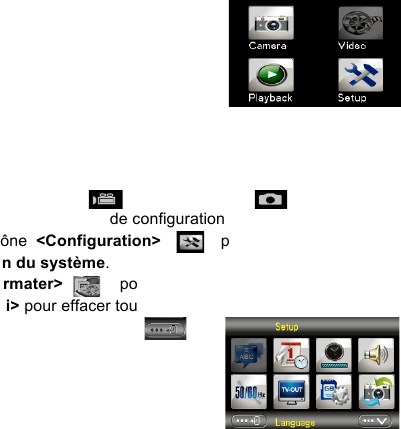
7
1: Allumez l'appareil. Appuyez sur le bouton <lecture\mode> jusqu'à ce
que l'appareil soit en mode configuration.
2: Appuyez sur le bouton
<Haut>/<Bas>/<Gauche>/<Droite> pour
sélectionner [Formater], et appuyez
ensuite sur <OK\menu> pour lancer le
sous-menu.
3: Appuyez sur le bouton <Gauche>/<Droite> pour sélectionner [Oui] et
appuyez sur le bouton <OK\menu> pour valider.
Autre méthode : Utilisez le bouton de l'écran tactile pour l’allumer.
1: Touchez l'icône <DV> ou <Cam> en haut à
gauche pour accéder au mode configuration.
2: Touchez l'icône <Configuration> pour accéder au Menu de
configuration du système.
3: Touchez <Formater> pour lancer le sous-menu.
4: Touchez <Oui> pour effacer toutes les données.
5: Touchez le bouton <Retour>
pour valider le réglage et quitter.
Réglage de la langue
À la première utilisation, choisissez une langue favorite et réglez la date et
l'heure.
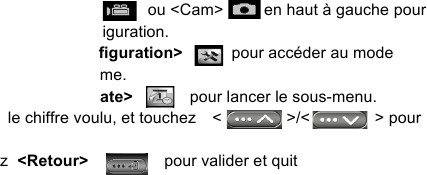
9
sélectionner [Régler la date] et appuyez ensuite sur <OK\menu>
pour lancer le sous-menu.
3: Appuyez sur <Droite> ou <Gauche> pour sélectionner chacune des
options de la date et de l'heure :
4: Appuyez sur <Haut> ou <Bas> pour régler les chiffres pour chacune des
options de la date et de l'heure sélectionnées.
5: Appuyez sur le bouton <OK\menu> pour valider le réglage et fermer le
menu.
Autre méthode : Utilisez le bouton de l'écran tactile pour l’allumer.
1: Touchez l'icône <DV> ou <Cam> en haut à gauche pour
accéder au mode configuration.
2: Touchez l'icône <Configuration> pour accéder au mode
configuration du système.
3: Touchez <Régler la date> pour lancer le sous-menu.
4: Touchez le chiffre voulu, et touchez < >/< > pour
régler.
5: Touchez <Retour> pour valider et quitter.

11
13. Jauge de batterie : 14. Effet :
15.Netteté
Net
16. ISO 17. Exposition
18. Qualité de l'image 19. Équilibre des blancs
Normal
Noir et blanc
Sépia
Rouge
Vert
Bleu
Coucher de soleil
Chaud
Froid
Surexposition
IR
Binaire
Vif
Ton nuancé
Œil de chien
Aibao
Gothique
Style japonais
LOMO
Négatif
Pleine
Mi-chargée
Faible
Vide
Douce
Normal
e
-1
-2
-3
+3
+2
+1
0
Auto
100
200
400
Super fin
Fin
Normal
Auto
Lumière du jour
Nuageux
Tungstène
Fluorescent

13
Mode lecture [ ]
1. Icône de lecture de film/d'image
2. Taille de vidéo/image
3. Dossiers sur carte SD, n° vidéo/image en
cours
4. Durée d'enregistrement vidéo
5. <Lecture\pause> (Vous pouvez également
appuyer sur le bouton
<Enregistrement\obturateur>pour l’activer).
6. <Arrêt> (Vous pouvez également appuyer
sur <Lecture>)
7. Menu
8. Zoom avant
9. Zoom arrière
3. Utiliser ce caméscope
Allumer (On)/arrêter (Off) le caméscope
1). Ouvrez le panneau LCD pour mettre l'appareil en marche et fermez-le
pour l’arrêter.
2). Vous pouvez également appuyer sur le bouton MARCHE/ARRÊT pour
l’allumer et le réappuyer pour l'éteindre.

14
Vous pouvez changer le délai d'arrêt automatique en réglant la fonction
[Économie d'énergie] dans le menu de configuration pour économiser de
l'énergie.
Modification du mode d'enregistrement
Ce caméscope a quatre modes. Appuyez sur le bouton tactile vert en haut
à gauche de l'écran pour changer le mode, appuyez autant de fois que
nécessaire sur le bouton <Lecture\mode>
Remarque : Appuyez sur le bouton <Lecture\mode> pour accéder dans
l'ordre à Photo\lecture\configuration\vidéo.
Écran
Titre
Description
Mode photo
Pour prendre des photos
Mode vidéo
Pour filmer des séquences
vidéo.
Mode lecture
Prévisualisation des
enregistrements
Menu de
configuration
Réglages du système

15
Enregistrement d’une séquence vidéo
1: Allumez le caméscope et mettez-le en mode d'enregistrement vidéo,
l'icône s'affiche sur l'écran LCD.
2 : Zoomer :
Appuyez sur <Zoom avant> ou <Zoom arrière> pour faire un zoom avant
ou arrière sur le sujet.
3: Appuyez sur le bouton <Enregistrement\obturateur> pour commencer
à filmer.
4: Appuyez sur le bouton OK pour mettre l'enregistrement en pause, et
réappuyez-le pour reprendre l'enregistrement.
5: Réappuyez sur le bouton <Enregistrement\obturateur> pour arrêter de
filmer. Le caméscope s’arrête automatiquement de filmer quand la
mémoire est pleine.
• La durée d'enregistrement s'affiche en haut à droite de l'écran.
• Lorsque la luminosité est insuffisante, appuyez sur le bouton
<Gauche/DEL> pour allumer le DEL. Réappuyez-le pour l'éteindre.
•Touchez sur l'écran pour faire un zoom
avant ou arrière.
Prendre des photos
1: Réglez le caméscope en mode photo, l’icône s’affiche sur l’écran
LCD.
2 : Zoomer :
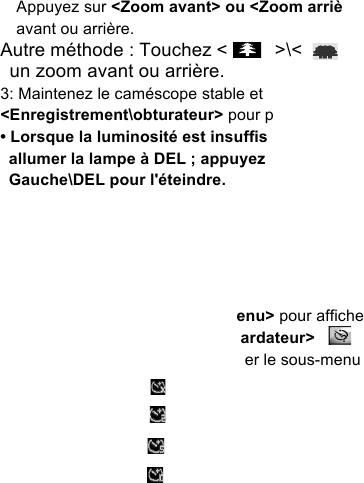
16
Appuyez sur <Zoom avant> ou <Zoom arrière> pour faire un zoom
avant ou arrière.
Autre méthode : Touchez < >\< > sur l'écran pour faire
un zoom avant ou arrière.
3: Maintenez le caméscope stable et appuyez sur le bouton
<Enregistrement\obturateur> pour prendre une photo.
• Lorsque la luminosité est insuffisante, appuyez sur le bouton pour
allumer la lampe à DEL ; appuyez à nouveau sur le bouton
Gauche\DEL pour l'éteindre.
Utilisation du retardateur
Utilisez le retardateur pour régler un délai entre le moment où vous
appuyez sur le bouton de l'obturateur et celui de la prise de photo.t .
1: Allumez et réglez le caméscope sur le mode photo.
2: Appuyez sur le bouton <OK\menu> pour afficher le menu photo, et puis
sélectionnez les options <Retardateur> , et appuyez sur le
bouton <OK\menu> pour lancer le sous-menu :
Désactivé : Retardateur désactivé.
Retardateur 2S : Le délai du retardateur est de 2 secondes.
Retardateur 5S : Le délai du retardateur est de 5 secondes.
Retardateur 10S : Le délai du retardateur est de 10 secondes.
3: Appuyez sur le bouton <Gauche>\<Droite> pour sélectionner l’option

17
souhaitée, et puis appuyez sur le bouton <OK\menu> pour valider le
réglage et quitter le menu.
4: Appuyez sur le bouton <Enregistrement\obturateur> pour prendre une
photo.
Utilisation de la prise de vue
Le mode Prise de vue permet de prendre plusieurs photos.
1: Allumez et réglez le caméscope sur le mode photo.
2: Appuyez sur le bouton <OK\menu> pour afficher le menu photo, puis
sélectionnez les options <Prise de vue> , et appuyez sur le bouton
<OK\menu> pour lancer le sous-menu :
Simple : Appuyez une fois sur le bouton de l'obturateur pour prendre une photo.
Rafale : Appuyez une fois sur le bouton de l'obturateur pour prendre trois photos de suite.
Panorama : Appuyez une fois sur le bouton de l'obturateur pour prendre une photo panoramique.
Exposition prolongée : Appuyez sur le bouton de l'obturateur pour commencer l'exposition,
et réappuyez dessus pour prendre la photo.
4. Utilisation du menu
Appuyez sur <Lecture\mode> pour basculer entre les modes
photo/vidéo/configuration.
Lorsqu'un menu est affiché, les boutons
<Haut>\<Bas>\<Gauche>\<Droite> et <OK\menu> servent à effectuer les
18
réglages souhaités.
Menu en mode photo
1: Allumez le caméscope et réglez-le sur mode d'enregistrement photo.
2: Appuyez sur <OK/menu> pour afficher le menu et sur
<Gauche>\<Droite>\<Haut>\<Bas> pour sélectionner le menu désiré.
3: Appuyez sur le bouton <OK/menu> pour accéder au sous-menu.
4: Utilisez <Gauche>\<Droite>\<Haut>\<Bas> pour sélectionner l’option
désirée.
5: Appuyez sur <OK/menu> pour valider le réglage et quitter.
Autre méthode : Vous pouvez également utiliser l'écran tactile.
Menu en mode vidéo
1: Allumez le caméscope et réglez-le en mode Enregistrement.
2: Appuyez sur <OK/menu> pour afficher le menu et appuyez sur
<Gauche>\<Droite>\<Haut>\<Bas> pour sélectionner le menu désiré.
3: Appuyez sur le bouton <OK/menu> pour accéder au sous-menu.
4: Utilisez <Gauche>\<Droite>\<Haut>\<Bas> pour sélectionner l’option
désirée.
5: Appuyez sur le bouton <OK/menu> pour valider le réglage et quitter.
Menu en mode Configuration
Vous pouvez réglez les options du système dans le menu Configuration.
19
1: Mettez l'appareil en marche et appuyez sur <Lecture\mode> pour
afficher le menu, et appuyez sur <Gauche>\<Droite>\<Haut>\<Bas> pour
sélectionner le menu désiré.
2: Appuyez sur le bouton <OK/menu> pour accéder au sous-menu.
3: Utilisez les boutons <Gauche>\<Droite>\<Haut>\<Bas> pour
sélectionner l’option désirée.
4: Appuyez sur le bouton <OK/menu> pour valider le réglage et quitter.
5. Lecture
Lire une séquence vidéo
1: Appuyez sur le bouton <Lecture\mode> pour mettre le caméscope en
mode Lecture.
2: Appuyez sur les boutons <Gauche> ou <Droite> pour sélectionner les
séquences vidéo à lire.
3: Appuyez sur le bouton <Enregistrement\obturateur> pour commencer
la lecture. Appuyez sur le bouton <OK\menu> pour mettre la lecture en
pause, et réappuyez-le pour reprendre la lecture. Appuyez sur <Droite>
pour avance rapide, et appuyez sur <Gauche> pour retour rapide.
4: Appuyez sur <Zoom avant> ou <Zoom arrière> pour régler le volume.
5: Réappuyez sur <Enregistrement/obturateur> pour arrêter la lecture.
Afficher des photos
1: Réglez le caméscope en mode lecture.
20
La dernière photo prise s'affiche. Si aucune image n’est stockée, un
message [Pas d'image] s'affiche.
2: Appuyez sur <Gauche> ou <Droite> pour prévisualiser la photo
précédente ou suivante.
3: Zoomer : Appuyez sur <Zoom avant> ou <Zoom arrière> pour faire un
zoom avant ou arrière sur la photo. Utilisez les boutons
<Gauche/Droite/Haut/Bas> pour parcourir les données de la photo.
4: Appuyez sur <Zoom arrière> pour revenir au mode normal.
Affichage des onglets :
Appuyez sur <Zoom arrière> en mode lecture pour visualiser le fichier en
mode onglet. Utilisez GAUCHE/DROITE/HAUT/BAS pour sélectionner un
fichier. Appuyez sur le bouton <OK\menu> pour afficher le fichier en plein
écran.
Menu en mode lecture
1: En mode lecture, appuyez sur le bouton <OK/menu> pour afficher le
menu, et appuyez sur <Gauche> ou <Droite> pour sélectionner le menu
voulu.
2: Appuyez sur <OK\menu> pour accéder au sous-menu.
3: Appuyez sur <Gauche> ou <Droite> pour sélectionner l’option désirée.
4: Appuyez sur <OK\menu> pour valider le réglage et quitter.
21
6. Branchements
Branchement du caméscope à un téléviseur
Lors du branchement du câble multi-USB (fourni) au caméscope, le LCD
deviendra noir. Branchez le caméscope à une TV et l’écran de la télévision
remplacera maintenant l’écran du caméscope.
1. Branchez le caméscope à un téléviseur avec le câble multi-USB
(fourni).
2. Allumez la TV et le caméscope, puis réglez le téléviseur en mode "AV".
3. Quand le caméscope est en mode enregistrement, l’écran de télévision
vous sert à prévisualiser le sujet à enregistrer à la TV.
4. Quand le caméscope est en mode lecture, vous pouvez revoir tous
les fichiers enregistrés sur l'appareil à la télévision.
Branchement du caméscope à un téléviseur HD
HD-TV signifie ici les ports d’entrée HDTV intégrés, donc pouvant rendre
une résolution HD (720P) ou de plus haute qualité durant leur connectivité.
1. Branchez le caméscope à une TV HD avec le câble HD.
2. Allumez la TV HD et puis passez en mode HDMI.
3. Allumez le caméscope. Réglez le caméscope en mode lecture.
Appuyez sur <GAUCHE/DROITE/HAUT/BAS> pour sélectionner le
fichier désiré.
4. Appuyez sur le bouton <Enregistrement\obturateur> pour lire le fichier
vidéo sélectionné sur la TV HD ; réappuyez sur le bouton
<Enregistrement\obturateur> pour arrêter la lecture.

22
5. Appuyez sur le bouton <OK\menu> pour mettre l'enregistrement en
pause, appuyez-le à nouveau pour "Continuer" la lecture.
6. Appuyez sur le bouton <Gauche>pour faire un retour rapide et sur le
bouton <Droite> pour faire une avance rapide.
7. Appuyez sur <Zoom avant> ou<Zoom arrière> pour régler le volume.
Branchement du caméscope à un PC
Il existe deux manières de transférer des fichiers du caméscope :
• En insérant la carte mémoire dans un lecteur de cartes,
• En connectant le caméscope à un PC avec le câble multi-USB fourni.
Utilisation d'un lecteur de cartes
1: Éjectez la carte mémoire du caméscope et
introduisez-la dans un lecteur de cartes connecté à
un ordinateur.
2 : Ouvrez [Ordinateur] ou l' [explorateur de
Windows] et double-cliquez sur l'icône du disque
amovible qui représente la carte mémoire.
3: Copiez les photos qui sont sur la carte mémoire.
Brancherment du caméscope à un PC avec le câble USB
1 : Branchez le câble USB fourni sur le port USB de l’ordinateur et allumez
le caméscope. Une icône "Stockage de masse" s'affiche à l’écran, le
contenu sera vide si aucune carte SD n’est insérée dans le caméscope.
2 : Ouvrez [Ordinateur] ou l'[explorateur de Windows]. Un "disque
23
amovible" y sera affiché dans la liste du disque. Double-cliquez sur l'icône
"Disque amovible". Les fichiers stockés sur le caméscope se trouvent dans
le dossier nommé "DCIM".
3 : Copiez les photos ou les fichiers sur votre ordinateur.
Remarque : Si l’accés au mode webcam est requis, veuillez d'abord
éteindre le caméscope, et puis branchez-le à l'ordinateur avec le câble
USB fourni, maintenez le bouton <Enregistrement\obturateur> enfoncé
pendant quelques secondes, et allumez le caméscope simultanément, une
icône "Webcam" s'affichera à l’écran. Sinon, continuez à appuyer sur le
bouton de l'obturateur et allumez également le caméscope. Ouvrez
[Ordinateur] un fichier nommé "USB video tool" (outil vidéo USB) s’y
trouvera. Double-cliquez sur l'icône. Le caméscope fonctionnera comme
une webcam.
7. Installation du logiciel
Installation du logiciel
Le CD du logiciel fourni contient le pilote et le logiciel qui accompagnent le
caméscope.
Insérez le CD dans votre lecteur de CD-ROM. Le menu d'exécution
automatique s'affiche :
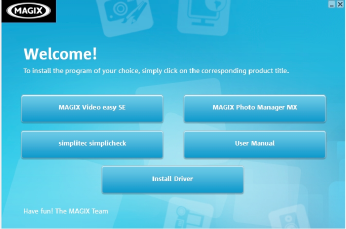
24
Les logiciels suivants sont énumérés :
• Installation du pilote : Installe le logiciel du caméscope sur le PC
• Mode d'emploi : Le mode d'emploi du caméscope
• Installation de MAGIX Video easy SE : Installe un logiciel d'édition de
séquences vidéo.
• Installation de MAGIX Photo Manager : Installe un logiciel d'édition de
photos.
Cliquez sur les options dans le menu d’exécution automatique pour
installer le logiciel.
Si le menu d’exécution automatique ne se lance pas automatiquement,
ouvrez le CD-ROM dans [Ordinateur] ou [Explorateur Windows] et
double-cliquez sur le nom du fichier [start.exe] pour démarrer le
25
programme. Vous pouvez également cliquer sur [Lancer] dans le menu
Exécuter de Windows, saisir "D:\start.exe" (D étant à la lettre du disque
correspondant à votre CD-ROM) dans la zone de saisie, puis cliquez sur
[OK].
Remarques :
1. Vérifiez que votre ordinateur est connecté à Internet avant d'installer
"Magix Video easy SE".
2. Lancez MAGIX Video easy SE ou MAGIX Photo Manager, il vous faudra
d’abord enregistrer le logiciel ainsi vous pourrez l’utiliser indéfiniment.
3. Veuillez installer QuickTime Player pendant l'installation de MAGIX
video easy SE.
4. MAGIX Video easy SE et MAGIX Photo Manager sont uniquement
compatibles avec les systèmes d'exploitation Windows XP, Windows Vista
et Windows 7.
Configuration requise pour Magix Video Easy SE :
► Intel® Pentium 4 ou AMD® Athlon® 1 GHz et plus
► 512 Mo de RAM
► 400 Mo d'espace libre et un lecteur DVD pour l'installation du
programme
► Carte graphique avec une résolution d'écran d'au moins 1024 x 768
► Carte son
Appareils pris en charge :
26
► Cartes vidéo, TV ou graphique avec entrée vidéo.
Magix Photo Manager 10 :
► Microsoft® Windows® XP I Vista® I 7. PC avec Intel® Pentium® ou
AMD® Athlon® 700 MHz ou plus
► 256 Mo de RAM, 120 Mo d'espace libre pour les fichiers du programme
► Carte graphique SVGA avec minimum 4 Mo de RAM, (résolution mini.
1024 x 600, couleurs en 16 bits)
► Souris compatible Microsoft®.
Installation du pilote
1 : Cliquez sur [Install Driver].
2: Suivez les instructions affichées pour installer les pilotes.
Utilisation de la fonction Caméra PC avec le pilote installé
Veuillez d'abord installer les pilotes du caméscope.
Maintenez le bouton de l'obturateur enfoncé pendant quelques secondes,
puis branchez le caméscope à l'ordinateur avec le câble USB fourni.
Ensuite allumez le caméscope. L'icône "PC CAM" s'affiche à l’écran. Une
fois la connexion établie, lancez le programme "PCCAM" dans le dossier
<Digital Camera> sur le bureau. Si vous utilisez cette fonction pour la
première fois, veuillez sélectionner l'option <Prévisualisation>. Puis vous
pourrez l'utiliser comme fonction de webcam sur votre PC.
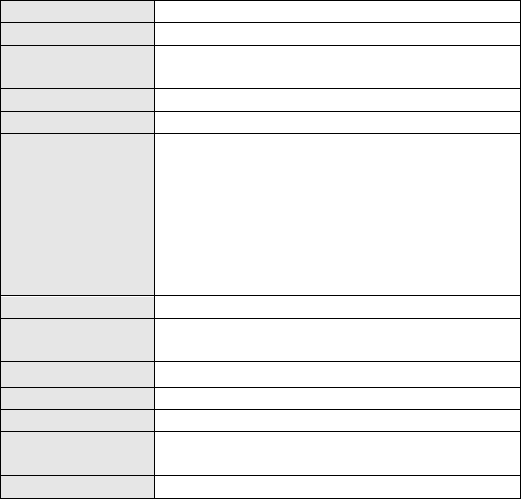
27
8. Caractéristiques techniques
Capteur
5,0 mégapixels CMOS
Écran
Écran tactile TFT HD (4:3) de 3,0"
Plage de mise au
point
Standard : 1,5 m à l'infini
Ouverture
F/2,8, f=5,3mm
Obturateur
Obturateur électronique : 1/2 à 1/1000 s
Résolution
Photo :
[12M] : 4000x3000 ; [8M] : 3264x2448 ;
[5M] : 2592x1944 ; [3M] : 2048x1536 ;
[1,3M] : 1280x1024
Vidéo :
FHD : 1920x1080 HD ; HD :1280x720 HD ;
D1 : 720 x480 ; VGA : 640x480 ;
Sensibilité
Auto /100/200/400
Équilibrage des
blancs
Auto/ lumière du jour/ nuageux/ fluorescent/
tungstène
Plage d'exposition
-3EV à +3EV par paliers de 1,0
Rafale
Inclus
Panorama
Inclus
Détection des
visages
Inclus
Détection de
Inclus

28
sourire
Retardateur
Désactivé/2/5/10 s
Effet photo
[Normal]/ [Noir et blanc]/ [Sépia]/ [Rouge]/ [Vert]/
[Bleu]/ [Coucher de soleil]/ [Chaud]/ [Froid]/
[Surexposition]/ [IR]/ [Binaire]/ [Vif]/ [Ton
nuancé]/[Œil de chien]/ [Aibao]/ [Gothique]/
[Style japonais]/ [LOMO]/ [Négatif]
Stockage
Mémoire externe : SD/MMC
Système TV
NTSC/PAL
Zoom numérique
x8
Alimentation
Batterie Li-ion
Température
ambiante
Température de fonctionnement : 0 à 40 °C
Stockage : -20 à 60 °C
Microphone
Intégré
Haut-parleur
Intégré
Dimensions
14 mm (L) x 69,5 mm (H) x 42,8 mm (l)
Poids
Corps du caméscope sans batterie : Env. 224 g
For technical help please visit our support area on www.easypix.eu.
Only EU

Manuale
1
1. PARTI DELLA VIDEOCAMERA ...................................................... 4
2. PREPARAZIONE ALL’USO ............................................................. 5
INSTALLARE LA BATTERIA ...................................................................... 5
CARICARE LA BATTERIA .......................................................................... 5
FORMATTARE LA MEMORY CARD ............................................................ 6
IMPOSTARE LA LINGUA ............................................................................ 7
IMPOSTARE LA DATA E L’ORA ................................................................. 8
MONITOR A SCHERMO ............................................................................. 9
3. USO DELLA VIDEOCAMERA ........................................................ 13
ACCENDERE/SPEGNERE LA VIDEOCAMERA ........................................... 13
CAMBIARE LA MODALITÀ DI REGISTRAZIONE ........................................ 13
REGISTRARE UN VIDEO CLIP .................................................................. 14
RIPRENDERE IMMAGINI STATICHE ......................................................... 15
USARE IL TIMER AUTOMATICO .............................................................. 16
USARE LA RIPRESA ................................................................................ 16
4. USARE IL MENÙ .............................................................................. 17
2
MENÙ IN MODALITÀ CATTURA .............................................................. 17
MENÙ IN MODALITÀ VIDEO ................................................................... 18
MENÙ IN MODALITÀ CONFIGURAZIONE ................................................. 18
5. RIPRODUZIONE ............................................................................... 19
RIPRODURRE FILMATI ............................................................................ 19
RIPRODUZIONE FERMO IMMAGINE ......................................................... 19
6. EFFETTUARE I COLLEGAMENTI ................................................ 20
COLLEGARE LA VIDEOCAMERA ALLA TV .............................................. 20
COLLEGARE LA VIDEOCAMERA AD UN HDTV ...................................... 21
COLLEGARE LA VIDEOCAMERA AD UN PC ............................................. 22
7. INSTALLAZIONE SOFTWARE ...................................................... 23
INSTALLARE IL SOFTWARE .................................................................... 23
8. SPECIFICHE TECNICHE ................................................................ 27
3
Grazie per aver acquistato la telecamera. Leggere attentamente le
istruzioni prima dell’uso. Conservare le istruzioni dopo la lettura per poterle
usare successivamente.
Precauzioni
Leggere e comprendere le precauzioni di sicurezza riportate di seguito
prima dell’uso.
• Non aprire il case della videocamera o tentare di modificare in alcun modo
questa videocamera. La manutenzione e le riparazioni devono essere
effettuate da addetti all’assistenza autorizzati.
• Tenere la videocamera lontano dai liquidi. Non usare la videocamera con
le mani bagnate. Non usare mai la videocamera in condizioni di pioggia o
neve. L’umidità crea il pericolo di scosse elettriche.
• Usare solo gli accessori di alimentazione consigliati. Altre sorgenti di
alimentazione non espressamente consigliate possono portare a
surriscaldamento, distorsione dell’apparecchio, incendio, scosse
elettriche o altri rischi.
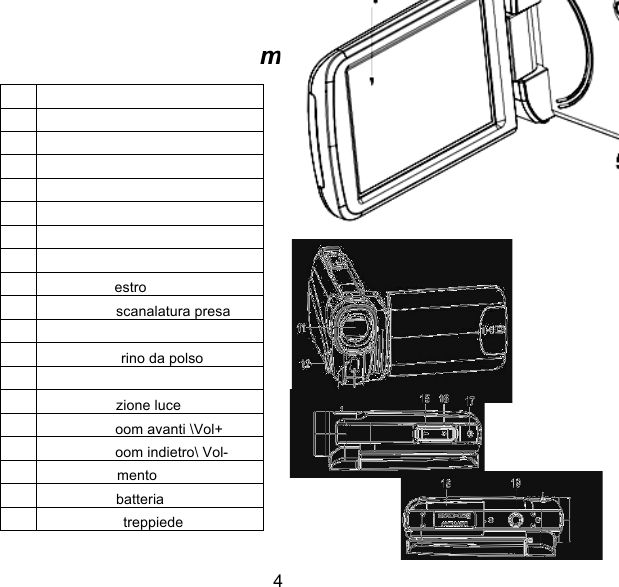
4
1. Parti della videocamera
1
Schermo TFT a sfioramento
2
Pulsante di accensione
3
Pulsante Riproduzione\Modalità
4
Pulsante Rec \ Otturatore
5
Su\DisplayOff
6
Pulsante Sinistra\ LED On
7
Pulsante OK \ Menù
8
Giù
9
Pulsante destro
10
Coperchio scanalatura presa
11
Lente
12
Anello cinturino da polso
13
Microfono
14
Compensazione luce
15
Pulsante Zoom avanti \Vol+
16
Pulsante Zoom indietro\ Vol-
17
LED caricamento
18
Coperchio batteria
19
Attacco per treppiede

5
2. Preparazione all’uso
Installare la batteria
1. Far scorrere per aprire il coperchio della batteria.
2. Posizionare la batteria accessoria li-ion nel vano. I
contatti metallici devono essere allineati con i
contatti nel vano.
3. Chiudere il coperchio della batteria.
Caricare la batteria
a) Spegnere e collegare il cavo USB alla videocamera ed al computer per
caricare la batteria.
b) Il caricamento inizia quando il LED verde di caricamento si accende. La
luce dell’indicatore di carica si spegne quando il caricamento è
completato.
c) Scollegare la videocamera.
Inserire la Memory Card
Questa videocamera non ha memoria interna; inserire la memory card
prima dell’uso (Questa videocamera supporta schede SD/MMC fino a
32GB)

6
Spegnere la videocamera prima di inserire o
rimuovere la memory card. Assicurarsi di orientare
la card correttamente. La memory card ha una
protazione per blocco da scrittura. Formattare la
memory card, disattivare prima la protezione da
scrittura.
1. Spegnere la videocamera.
2. Fare scorrere per aprire il coperchio della batteria ed inserire la
memory card come mostrato.
3. Chiudere il coperchio della batteria.
• Per sganciare la memory card, premere delicatamente il bordo
della card.
Formattare la memory card
Formattare la memory card al primo utilizzo della videocamera. Tutti i dati
saranno cancellati, compresi i file protetti. Assicurarsi di scaricare i file
importanti nel computer prima di formattare.
1: Accendere il dispositivo; Premere il pulsante<Riproduzione\Modalità>
fino alla Modalità Configurazione.
2: Premere il pulsante
<Su>/<Giù>/<Sinistra>/<Destra> per
selezionare [Formatta], e poi premere <
OK\Menù > per lanciare il sottomenù.
3: Premere il pulsante <Sinistra>/<Destra>

7
per selezionare [Sì] e premere il pulsante < OK\Menù > per confermare.
In alternativa: usare il pulsante del pannello a sfioramento.
1: Toccare l' angolo superiore sinistro dello schermo <DV> o l’icona
<Cam> per accedere alla Modalità Configurazione.
2: Toccare l’icona <Configurazione> per accedere al Menù
Configurazione Sistema.
3: Toccare <Formatta> per lanciare il sottomenù.
4: Toccare <Sì> per cancellare tutti i dati.
5: Toccare il pulsante <Invio> per
confermare le impostazioni e uscire.
Impostare la lingua
Scegliere la lingua che preferite ed impostare la data e l’ora per il primo
utilizzo.
1: Accendere il dispositivo; premere il pulsante <Riproduzione\Modalità>
fino alla Modalità Configurazione.
2: Premere il pulsante <Su>/<Giù>/<Sinistra>/<Destra> per
selezionare Lingua>, e poi premere <OK\Menù> per lanciare il
sottomenù.
3: Premere il pulsante <Sinistra>/<Destra> per selezionare la lingua
desiderata e premere il pulsante <OK\Menù> per confermare.
In alternativa: È anche possibile toccare lo schermo a sfioramento.
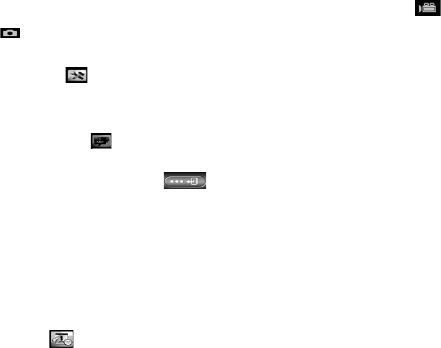
8
1: Toccare sul lato superiore sinistro dello schermo l’icona <DV> o
<Cam> per accedere alla Modalità Configurazione.
2: Toccare l’icona <Configurazione> per accedere a Menù
Configurazione Sistema.
3: Toccare <Lingua> per lanciare il sottomenù.
4: Selezionare la lingua desiderata.
5: Toccare il pulsante <Invio> per confermare le impostazioni e
chiudere il menù.
Impostare la data e l’ora
1: Accendere il dispositivo, premere il tasto <Riproduzione\Modalità> fino
a Modalità Configurazione.
2: Premere il pulsante <Su>/<Giù>/<Sinistra>/<Destra> per selezionare
[Imposta data] , e poi premere <OK\Menù>per lanciare il sottomenù.
3: Premere <Destro> o <Sinistro> per selezionare ognuna delle opzione
di data e ora:
4: Premere <Su> o <Giù> per regolare le cifre per ciascuna delle opzioni
data e ora selezionate.
5: Premere il pulsante <OK\Menù>per confermare le impostazioni e
chiudere il menù.
In alternativa: usare il pulsante dello schermo a sfioramento.
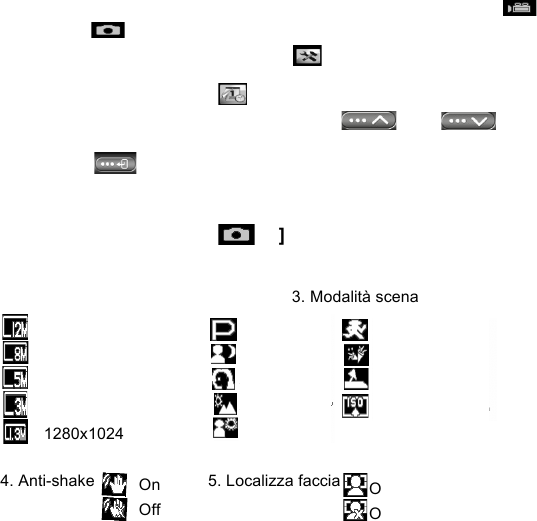
9
1: Toccare nel lato superiore sinistro dello schermo l’icona <DV>
o <Cam> per accedere alla Modalità Configurazione.
2: Toccare l’icona<Configurazione> per accedere al Menù
Configurazione Sistema.
3: Toccare < Imposta data > per lanciare il sottomenù.
4: Toccare la cifra desiderata, e toccare < >/< >per
regolare.
5: Toccare <Return> per confermare ed uscire.
Monitor a schermo
Modalità acquisizione [ ]
1. Modalità telecamera
2. Dimensione immagine 3. Modalità scena
4. Anti-shake 5. Localizza faccia
On
Off
On
Off
4000X3000
3264x2448
2592x1944
2048x1536
1280x1024
Auto
Notte
Ritratto
Panorama
Retroillumina-
zione
Sport
Festa
Spiaggia
Alta sensibilità
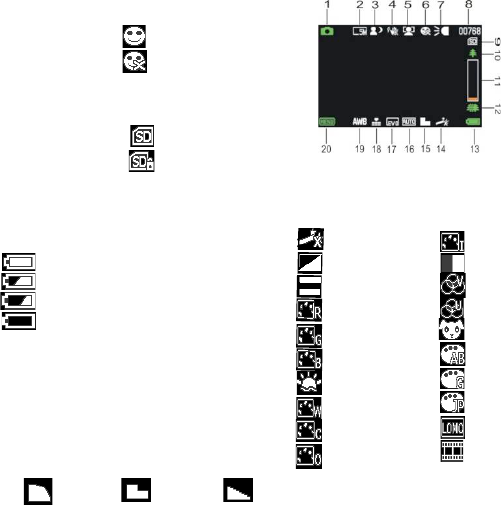
10
6. Cattura smile
7. LED On
8. Numero di immagini disponibili nella SD
Card
9. Stato SD card:
10. Zoom-in
11. Livello valore zoom
12. Zoom out
13. Livello di potenza batteria : 14. Effetto:
15. Nitidezza
Non protetta
Card Protetta
On
Off
Normale
B e N
Seppia
Rosso
Verde
Blu
Tramonto
Caldo
Freddo
Sovraesposto
IR
Binaria
Vivace
Sottotono
Occhio di
cane
Aibao
Gotico
Japan Style
LOMO
Negative
Piena
Media
Bassa
Nessuna
Nitido
Morbido
Normale

11
16. ISO 17. Esposizione
18.Qualità Immagine 19. Bilanciamento
bianco
20. <Menù> Pulsante touch
Modo registrazione video
[ ]
1. Modalità registrazione video
2. Dimensioni video
Auto
100
200
400
Extra fine
Fine
Normale
Auto
Giorno
Nuvoloso
Tungsteno
Fluorescente
1920x1080 FHD
1280X720 HD
720 X480 D1
640X480 VGA
+3
+2
+1
0
-1
-2
-3

12
3. Modalità scena 4. Tempo registrazione
5. SD Card inserita 6. Zoom avanti
7. Livello valore zoom 8. Zoom indietro
9. Livello potenza 10. Effetto
11. Nitidezza 12. ISO
13. Esposizione 14. Qualità video
15. Bilanciamento bianco 16. <Menù> Pulsante touch
Modalità riproduzione[ ]
1. Riproduci filmato / icona Fermo Immagine
2. Dimesioni video/ immagine
3. Catalogo file su SD card,
Video corrente # / Numero immagine#
4. Tempo registrazione video
5. <Play\ Pausa>(si può anche premere il
tasto <Rec\Otturatore>).
6. <Stop> (Si può anche premere
<Riproduci>)
7. <Menù>
8. Zoom avanti

13
9. Zoom indietro
3. Uso della videocamera
Accendere/Spegnere la videocamera
1). Aprire il pannello LCD per accendere e chiudere il pannello LCD per
spegnere.
2). È anche possibile premere il pulsante ACCENSIONE per accendere e
premere di nuovo per spegnere la videocamera.
È possibile modificare il tempo di spegnimento impostando la funzione
[Risparmio Energia] nel menù Configurazione per risparmiare energia
Cambiare la modalità di registrazione
In questa videocamera ci sono quattro modalità. Premere il pulsante Touch
Verde nell’angolo superiore sinistro dello schermo per modificare la
modalità, ogni volta che il tasto <Riproduci\Modalità> viene premuto, si
modifica la modalità.
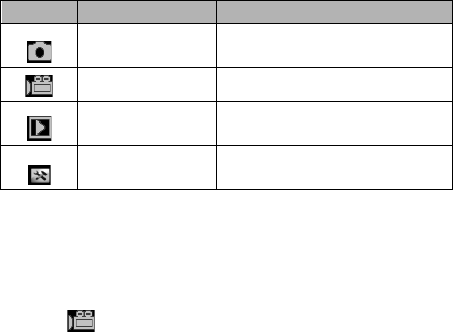
14
Nota: Premere il pulsante <Riproduci\Modalità> per accedere di volta in
volta a Cattura\ Riproduci\ Modalità configurazione\ Video.
Registrare un video clip
1: Accendere ed impostare la videocamera in modalità registrazione video,
l’icona appare sull’ LCD.
2: Zoomare:
Premere <Zoom avanti>o <Zoom indietro> per eseguire lo zoom avanti o
lo zoom indietro del soggetto.
3: Premere il pulsante <REC\Otturatore> per iniziare a registrare.
4: Premere il pulsante OK per mettere in pausa e premerlo di nuovo per
continuare.
5: Premere di nuovo il pulsante <REC\Otturatore> per terminare la
registrazione. La videocamera smetterà di registrare automaticamente
Display
Titolo
Descrizione
Modalità
acquisizione
Cattura foto statiche
Modalità video
Registrazione filmati
Modalità
riproduzione
Anteprima dei file registrati
Menù
Configurazione
Impostazioni di sistema
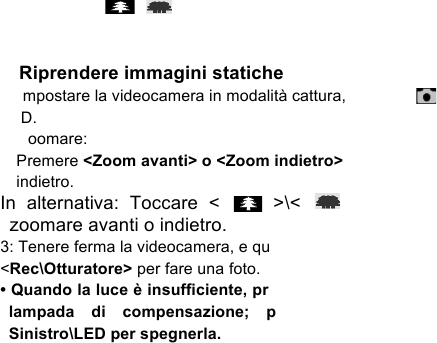
15
quando la memoria è piena.
• La parte superiore destra dello schermo visualizza il tempo
registrato.
• Quando la luce è insufficiente, premere il pulsante <SINISTRO\LED>
per accendere la lampada a LED; premere di nuovo il pulsante
<SINISTRO\LED> per spegnerla.
• Toccare sullo schermo per eseguire lo zoom
avanti o indietro.
Riprendere immagini statiche
1: Impostare la videocamera in modalità cattura, l’icona appare sull’
LCD.
2: Zoomare:
Premere <Zoom avanti> o <Zoom indietro> per zoomare avanti o
indietro.
In alternativa: Toccare < >\< > sullo schermo per
zoomare avanti o indietro.
3: Tenere ferma la videocamera, e quindi premere il pulsante
<Rec\Otturatore> per fare una foto.
• Quando la luce è insufficiente, premere il pulsante per accendere la
lampada di compensazione; premere di nuovo il pulsante
Sinistro\LED per spegnerla.

16
Usare il timer automatico
Usare il timer automatico per impostare un ritardo dal momento in cui viene
premuto il pulsante Otturatore al momento in cui viene ripresa l’immagine.
1: Accendere il dispositivo ed impostare la telecamera in modalità Cattura.
2: Premere il pulsante <OK\Menù> per visualizzare il menù di acquisizione,
quindi selezionare le voci <Timer automatico> , e premere il
pulsante <OK\Menù> per lanciare il sottomenù:
Off: Disattiva il timer automatico.
Timer automatico 2S: Ritardo del rilascio dell’otturatore per 2 secondi.
Timer automatico 5S: Ritardo del rilascio dell’otturatore per 5 secondi.
Timer automatico 10S: Ritardo del rilascio dell’otturatore per 10 secondi.
3: Premere il pulsante <SINISTRO>\<DESTRO> per selezionare
l’elemento desiderato, quindi premere <OK\Menù> per confermare le
impostazioni e chiudere il menù.
4: Premere il pulsante <REC\Otturatore> per fare una foto.
Usare la ripresa
Usare la ripresa per impostare scatti multipli.
1: Accendere il dispositivo ed impostare la videocamera nella modalità
Cattura.
2: Premere il pulsante <OK\Menù> per visualizzare il menù di acquisizione,
e quindi selezionare le voci <Scatto> , e premere il pulsante
<OK\Menù> per lanciare il sottomenù:

17
Singolo: Premere il pulsante Otturatore una volta per fare una foto.
Premere il pulsante Otturatore una volta per fare tre foto in continuo.
Panorama: Premere il pulsante Otturatore una volta per fare una foto
panoramica.
Lunga esposizione: Premere il pulsante Otturatore per iniziare l’esposizione e
premerlo di nuovo per fare la foto.
4. Usare il menù
Premere <Riproduzione\Modalità> per passare a Modalità Cattura/
Registrazione/ Configurazione.
Quando un menù è visualizzato, i pulsanti <SU>\ <GIÙ>\ <SINISTRA>\
<DESTRA> e <OK\Menù> si usano per effettuare le impostazioni
desiderate.
Menù in modalità Cattura
1: Accendere la videocamera ed impostarla nella modalità Cattura.
2: Premere il pulsante <OK\MENÙ> per visualizzare il menù, e premere
<SINISTRA>\<DESTRA>\<SU>\<GIÙ> per selezionare il menù
desiderato.
3: Premere il pulsante <OK\MENÙ> per accedere al sottomenù.
4: Usare i pulsanti <SINISTRA>\<DESTRA>\<SU>\<GIÙ> per selezionare
la voce desiderata.
18
5: Premere il pulsante <OK\MENÙ> per confermare le impostazioni e
uscire.
In alternativa: È anche possibile usare i pulsanti a sfioramento.
Menù in modalità video
1: Accendere la videocamera ed impostarla nella modalità registrazione.
2: Premere <OK\MENÙ>per visualizzare il menù, e premere
<SINISTRA>\<DESTRA>\<SU>\<GIÙ> per selezionare il menù
desiderato.
3:Premere <OK\MENÙ> per accedere al sottomenù.
4: Usare i pulsanti <SINISTRA>\<DESTRA>\<SU>\<GIÙ> per selezionare
la voce desiderata.
5: Premere il pulsante <OK\MENÙ> per confermare le impostazioni e
uscire.
Menù in modalità configurazione
È possibile impostare le voci di sistema in menù configurazione.
1: Accendere il dispositivo e premere <Riproduzione\Modalità> per
visualizzare il menù, e premere <SINISTRA>\<DESTRA>\<SU>\<GIÙ>
per selezionare il menù desiderato.
2: Premere il pulsante <OK\MENÙ> per accedere al sottomenù.
3: Usare i pulsanti <SINISTRA>\<DESTRA>\<SU>\<GIÙ> per selezionare
la voce desiderata.
4: Premere il pulsante <OK\MENÙ> per confermare le impostazioni e
19
uscire.
5. Riproduzione
Riprodurre filmati
1: Premere il pulsante <RIPRODUZIONE\Modalità> per impostare la
videocamera alla modalità riproduzione.
2: Premere i pulsanti <SINISTRA> o <DESTRA> per selezionare i filmati
che si vogliono riprodurre.
3: Premere il pulsante <REC\OTTURATORE> per iniziare la riproduzione.
Premere il pulsante <OK\Menù> per mettere in pausa e premerlo di
nuovo per continuare. Premere il pulsante<DESTRA> per avanti veloce
e premere il pulsante <SINISTRA> per indietro veloce.
4: Premere i pulsanti < Zoom avanti> o < Zoom indietro> per regolare il
volume.
5: Premere di nuovo il pulsante <REC\OTTURATORE> per fermare la
riproduzione.
Riproduzione fermo immagine
1: Impostare la videocamera alla modalità riproduzione.
L’ultima immagine catturata appare sullo schermo. Se non vi sono
immagini memorizzate, appare il messaggio [NESSUNA IMMAGINE].
2: Premere <SINISTRA> o <DESTRA> per vedere l’anteprima
dell’immagine precedente o successiva.
3: Zoomare: Premere i pulsanti <Zoom Avanti> o <Zoom Indietro> per
20
effettuare lo zoom avanti o zoom indietro dell’immagine. Usare i pulsanti
<SINISTRA/DESTRA/SU/GIÙ> per scorrere i dettagli dell’immagine.
4: Premere il pulsante < Zoom Indietro> per tornare alla modalità
normale.
Visualizzazione in formato anteprima:
Premere il pulsante <Zoom Indietro> in modalità riproduzione per
visualizzare il file in modalità anteprima. Usare i pulsanti
SINISTRA/DESTRA/ SU/GIÙ per selezionare un file. Premere il pulsante
<OK\Menù> per visualizzare il file a schermo intero.
Menù in modalità riproduzione
1: In modalità riproduzione premere il pulsante <OK\MENÙ> per
visualizzare il menù, e premere i pulsanti <SINISTRA> o <DESTRA> per
selezionare il menù desiderato.
2: Premere <OK\Menù> per accedere al sottomenù.
3: Premere <SINISTRA> o <DESTRA> per selezionare la voce desiderata.
4: Premere <OK\Menù> per confermare le impostazioni e uscire.
6. Effettuare i collegamenti
Collegare la videocamera alla TV
Quando il cavo Multi-USB (fornito) è collegato alla videocamera, l’ LCD
diventerà nero, Collegare la videocamera ad una TV. Ora lo schermo della
TV funziona come lo schermo della videocamera.
1. Collegare la videocamera ad una TV attraverso il cavo Multi-USB
21
(fornito).
2. Accendere la TV e la videocamera, quindi impostare la TV alla modalità
“AV”.
3. Quando la videocamera è in modalità registrazione, è possible vedere
in anteprima sulla TV il soggetto che si desidera registrare.
4. Quando la videocamera è in modalità Riproduzione, è possibile
rivedere sulla TV tutti i file memorizzati nella videocamera.
Collegare la videocamera ad un HDTV
Per HD-TV si intende qui le porte di ingresso del componente HDTV
incorporato, così da eseguire l’ HD (720P) od una qualità di risoluzione più
alta quando è collegato.
1. Collegare la videocamera all’ HDTV tramite il cavo HD.
2. Accendere l’ HDTV e passare alla modalità HDMI.
3. Accendere la videocamera. Mettere la videocamera in modalità
riproduzione.
Premere <SINISTRA/DESTRA/SU/GIÙ> per selezionare il file
desciderato.
4. Premere il pulsante <REC\Otturatore> per “Riprodurre” il file video
selezionato sull’HDTV,
premere di nuovo il pulsante <REC\Otturatore> per “Fermare” la
riproduzione.
5. Premere il pulsante <OK\Menù> per mettere in "Pausa", premerlo di
nuovo per "Continuare" la riproduzione.
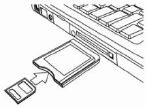
22
6. Premere il pulsante <SINISTRA>per indietro avanti, premere il
pulsante <DESTRA>per avanti veloce.
7. Premere il pulsante < Zoom avanti > o < Zoom indietro > per regolare il
volume.
Collegare la videocamera ad un PC
Ci sono due modi per scaricare i file dalla videocamera:
• Inserendo la memory in un lettore di schede
• Collegando la telecamera ad un PC utilizzando il cavo Multi-USB in
dotazione.
Usare un lettore di schede
1: Estrarre la memory card dalla videocamera e
inserirla in un lettore di schede che è collegato ad
un computer.
2: Aprire [Risorse del Computer] o [Windows
Explorer] e fare doppio clic sull’icona del disco
rimovibile che rappresenta la memory card.
3: Copiare le immagini dalla memory card.
Collegare la videocamera ad un PC con il cavo USB
1: Collegare il cavo USB fornito alla porta USB del computer ed accendere
la videocamera. L’icona “Memoria di Massa” appare sullo schermo; non ci
saranno contenuti se nessuna SD card è inserita nella videocamera.
2: Aprire [Risorse del Computer] o [Windows Explorer]. Un "Disco
23
Rimovibile" appare nell’elenco dei drive. Fare doppio clic sull’icona "Disco
Rimovibile" . I file memorizzati sulla telecamera si trovano nella cartella
nominata "DCIM".
3: Copiare le foto o i file nel computer.
Nota: Se si desidera accedere alla modalità PC CAM, spegnere prima la
videocamera, quindi collegare la videocamera al computer con il cavo USB
in dotazione; tenere premuto il pulsante <REC\Otturatore> per pochi
secondi e, contemporaneamente, accendere la videocamera. Un’icona
"PC CAM" apparirà sullo schermo. Se non è così, continuare a premere il
pulsante Otturatore ed accendere anche la videocamera. Aprire [Risorse
del Computer], ci sarà un file chiamato "strumento video USB". Fare
doppio clic sull’icona. La videocamera funzionerà come una webcam.
7. Installazione Software
Installare il Software
Il CD software in dotazione contiene il driver ed il software che sono in
dotazione con la videocamera.
Inserire il CD nel lettore CD-ROM. Appare il menù autorun:

24
Il seguente software è elencato:
• Installa Driver: Installa il software per telecamera PC.
• Manuale Utente: il manuale di istruzioni per la videocamera
• Installa MAGIX Video easy SE – Installa il software per modificare i
videoclip.
• Installa MAGIX Photo Manager – Installa il software per modificare le foto.
Fare clic sulle voci nel menù auto run per installare il software.
Se il menù aiutorun non appare automaticamente, aprire il CD-ROM in
[Risorse del Computer] o [Windows Explorer] e fare doppio clic sul file
chiamato [start.exe] per avviare il programma. È anche possibile fare clic
su [Esegui] nel Menù di Avvio di Windows, digitare "D:\start.exe" (dove D è
la lettera del lettore CD-ROM ) nella casella di testo, e fare clic su [OK].
25
Note:
1. Assicurarsi che il computer sia connesso a internet prima di installare
“Magix Video easy SE”
2. Aprire MAGIX Video easy SE o MAGIX Photo Manager, è necessario
prima registrare il software, quindi usare il programma senza alcun limite di
tempo.
3. Installare QuickTime Player durante l’installazione di MAGIX video easy
SE.
4. MAGIX Video easy SE e MAGIX Photo Manager sono compatibili
soltanto con le piattaforme Windows XP, Windows Vista, e Windows 7.
Requisiti di sistema per Magix Video Easy SE:
► Intel® Pentium 4 o AMD® Athlon® 1 GHz e superiore
► 512 MB RAM
► 400 MB di spazio libero su discoed un lettore DVD per l’instalazione del
programma
► Scheda grafica con risoluzione video di almeno 1024 x 768
► Scheda audio
Dispositivi supportati:
► Video, TV, o schede grafiche con ingresso video.
Magix Photo Manager 10:
► Microsoft® Windows® XP I Vista® I 7. PC con processore Intel®
26
Pentium® r AMD® Athlon® 700 MHz o superiore
► 256 MB RAM, 120 MB di spazio su disco fisso per i file di programma
► scheda grafica SVGA con min. 4 MB RAM, (ris. minima 1024 x 600,
16-bit high-color)
► Mouse compatibile Microsoft® .
Installare il Driver
1: Fare clic su [Installa Driver].
2: Seguire le istruzioni a schermo per installare i driver.
Come usare la funzione Telecamera PC con Installazione
Driver
Installare prima il driver della videocamera.
Mantenere premuto il pulsante Otturatore per alcuni secondi, quindi
collegare la videocamera al computer con il cavo USB fornito. Poi,
accendere la videocamera. Un’icona "PC CAM" appare sullo schermo. Una
volta completato il collegamento; eseguire il programma “PCCAM” nella
cartella di file <Digital Camera> sul desktop. Se è la prima volta che si usa
questa funzione, selezionare la voce <Anteprima>. Poi è possibile usarla
come funzione telecamera pc .

27
8. Specifiche tecniche
Sensore
CMOS 5.0 MegaPixels
Display
Pannello touch 3.0" (4:3) HD TFT
Distanza messa a
fuoco
Standard: 1.5m ~ infinito
Apertura
F/2.8, f=5.3mm
Otturatore
Otturatore elettronico: 1/2 ~ 1/1000sec.
Risoluzione
Immagine statica:
[12M]: 4000x3000; [8M]: 3264x2448;
[5M]: 2592x1944; [3M]: 2048x1536;
[1.3M]: 1280x1024
Video:
FHD:1920x1080 HD; HD:1280x720 HD;
D1:720 x480 ; VGA: 640x480;
Sensibilità
Auto /100/200/400
Bilanciamento
bianco
Auto/Diurno/Nuvoloso/ Fluoerescente/
Tungsteno
Controllo
esposizione
Da -3EV a +3EV in passo 1.0
Raffica
Incluso
Panorama
Incluso
Rilevam. viso
Incluso
Cattura smile
Incluso
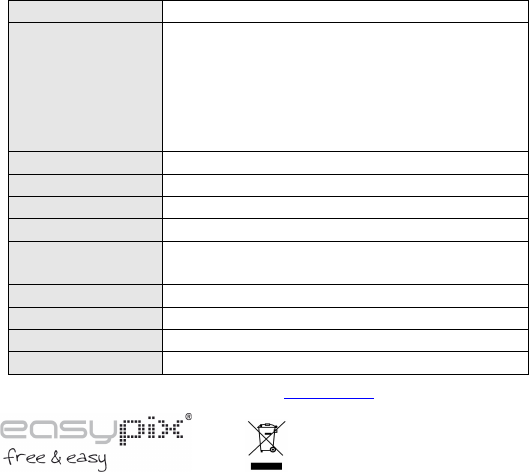
28
Timer automatico
Off/2/5/10 sec.
Effetti fotografici
[Normal]/[BeN]/[Seppia]/[Rosso]/[Verde]/[Blu]/
[Tramonto]/[Caldo]/[Freddo]/[Sovraesposizione]/
[IR]/[Binario]/[Vivace]/[Sottotono]/[Occhio di
cane]/
[Aibao]/[Gotico]/[Japan Style]/ [LOMO]/
[Negativo]
Memoria
Memoria Esterna: SD / MMC
Sistema TV
NTSC / PAL
Zoom digitale
8x
Alimentazione
Batteria Li-ion
Temperatura
ambientale
Funzionamento: da 0° C a 40° C
Conservazione: da -20 a 60° C
Microfono
Incorporato
Altoparlanti
Incorporati
Dimensioni
LxHxP=114x69.5x42.8 (mm)
Peso
Corpo telecamera senza batteria: Ca. 224g
For technical help please visit our support area on www.easypix.eu.
Only EU

Handleiding
1
1. ONDERDELEN VAN DE CAMCORDER ........................................ 4
2. VOORBEREIDEN VOOR GEBRUIK ............................................... 5
DE BATTERIJ INSTALLEREN ..................................................................... 5
DE BATTERIJ OPLADEN ............................................................................ 5
DE GEHEUGENKAART FORMATTEREN ...................................................... 6
DE TAAL INSTELLEN ................................................................................ 7
DE DATUM EN TIJD INSTELLEN ................................................................ 8
MONITOR SCHERMWEERGAVE ................................................................. 9
3. DEZE CAMCORDER GEBRUIKEN ............................................... 13
DE CAMCORDER AAN / UIT-SCHAKELEN ............................................... 13
DE OPNAMEMODUS WIJZIGEN ................................................................ 13
EEN VIDEOCLIP OPNEMEN ..................................................................... 14
STILSTAANDE BEELDEN OPNEMEN ........................................................ 15
DE ZELFONTSPANNER GEBRUIKEN ........................................................ 15
DE OPNAME GEBRUIKEN ........................................................................ 16
4. HET MENU GEBRUIKEN ................................................................ 17
2
HET MENU IN DE CAPTURE-MODUS ........................................................ 17
HET MENU IN DE VIDEOMODUS .............................................................. 18
HET MENU IN DE INSTELLINGENMODUS ................................................. 18
5. AFSPELEN ......................................................................................... 19
HET AFSPELEN VAN FILMCLIPS .............................................................. 19
STILSTAANDE BEELDEN WEERGEVEN .................................................... 19
HET MENU IN DE AFSPEELMODUS ........................................................ 20
6. HET MAKEN VAN AANSLUITINGEN ........................................... 21
DE CAMCORDER OP EEN TV AANSLUITEN ............................................. 21
DE CAMCORDER OP EEN HDTV AANSLUITEN ....................................... 21
DE CAMCORDER OP EEN PC AANSLUITEN .............................................. 22
7. SOFTWARE INSTALLEREN .......................................................... 23
DE SOFTWARE INSTALLEREN ................................................................. 23
8. TECHNISCHE SPECIFICATIES ..................................................... 27
3
Dank u wel voor de aanschaf van de camera. Lees de instructies
zorgvuldig vóór gebruik Bewaar de instructies na het lezen, zodat u er later
naar kunt verwijzen.
Voorzorgsmaatregelen
Lees en begrijp de veiligheidsmaatregelen hieronder vóór het gebruik.
• Probeer niet om de behuizing van de camcorder op enigerlei wijze te
openen of om deze camcorder aan te passen. Onderhoud en reparaties
moeten door geautoriseerd onderhoudspersoneel worden uitgevoerd.
• Houd de camcorder uit de buurt van alle vloeistoffen. Gebruik de
camcorder niet met natte handen. Gebruik de camcorder nooit in de
regen of sneeuw. Vocht zorgt voor het gevaar van een elektrische schok.
• Gebruik alleen de aanbevolen accessoires voor de stroomvoorziening.
Gebruik van andere voedingsbronnen die niet uitdrukkelijk zijn
aanbevolen kan tot oververhitting en vervorming van de apparatuur,
brand, elektrische schokken of andere gevaren leiden.

4
1. Onderdelen van de camcorder
1
TFT-aanraakscherm
2
Aan/Uit-knop
3
Afspelen\modus-toets
4
REC \ Sluiter-toets
5
Omhoog\Display Uit
6
Links \ LED Aan-toets
7
OK \ Menu-toets
8
Omlaag-toets
9
Rechts-toets
10
Afdekking voor de aansluiting
11
Lens
12
Polsbandring
13
Microfoon
14
Compensatielicht
15
"Inzoomen \Vol+"-toets
16
“Uitzoomen\ Vol-”-toets
17
Oplaad-LED
18
Batterijdeksel
19
Statiefaansluiting

5
2. Voorbereiden voor gebruik
De batterij installeren
1. Schuif de batterijklep open.
2. Plaats de meegeleverde Li-Ion batterij in het
compartiment. De metalen contactpunten moeten
worden afgestemd op de contacten in het
compartiment.
3. Sluit de batterijklep.
De batterij opladen
a) Schakel de camcorder uit en sluit de USB-kabel op de camcorder en
de computer aan voor het opladen van de batterij.
b) Het opladen begint wanneer de groene oplaad-LED gaat branden. De
oplaad-LED gaat uit wanneer het opladen is voltooid.
c) Ontkoppel de camcorder.
De geheugenkaart plaatsen
Deze camcorder heeft geen intern geheugen; plaats de geheugenkaart
vóór gebruik (deze camcorder ondersteunt SD/MMC-kaarten tot aan
32GB)
Zet de camera uit voordat u de geheugenkaart plaatst of verwijdert. Zorg bij
het plaatsen ervoor de kaart correct te oriënteren. De geheugenkaart heeft

6
een vergrendeling voor schrijfbeveiliging.
Formatteer de geheugenkaart, ontgrendel de
schrijfbeveiliging.
1. Schakel de camcorder uit.
2. Schuif de batterijklep open en plaats de
geheugenkaart zoals geïllustreerd.
3. Sluit de batterijklep.
• Om de geheugenkaart uit te werpen, druk zachtjes op de rand
van de kaart.
De geheugenkaart formatteren
Formatteer de geheugenkaart wanneer de camcorder voor het eerst
gebruikt wordt. Alle gegevens worden gewist, ook beveiligde bestanden.
Zorg ervoor dat u belangrijke bestanden naar uw computer kopieert
voordat u gaat formatteren.
1: Zet de camcorder aan; Druk op de <Afspelen\Modus>-toets tot de
“Instellingen”-modus verschijnt.
2: Druk op de <Omhoog>/<Omlaag>/<Links>/<Rechts>-toets om
[Formatteren] te selecteren en druk
vervolgens op de < OK\Menu >-toets om het
submenu te openen.
3: Druk op de <Links>/<Rechts>-toets om [Ja]
te selecteren en druk op de <
OK\Menu >-toets om te bevestigen.

7
Alternatief: Gebruik de knoppen op het aanraakscherm om te bedienen.
1: Tip in de linker bovenhoek van het scherm op het <DV> - of
<Cam> -pictogram om de “Instellingen”-modus te openen.
2: Tip op het <Instellingen> -pictogram om het
“Systeeminstellingen”-menu te openen.
3: Tip op het <Formatteren> -pictogram om het submenu te openen.
4: Tip op <Ja> om alle gegevens te wissen.
5: Tip op de <Terug> -knop om de instelling te bevestigen en af te
sluiten.
De taal instellen
Kies een taal waar u een voorkeur voor hebt en stel de datum en tijd in voor
het gebruik voor de eerste keer.
1: Zet de camcorder aan; druk op de <Afspelen\Modus>-toets tot de
“Instellingen”-modus verschijnt.
2: Druk op de <Omhoog>/<Omlaag>/<Links>/<Rechts>-toets om Taal
te selecteren en druk vervolgens op de <OK\Menu>-toets om het
submenu te openen.
3: Druk op de <Links>/<Rechts>-toets om de gewenste taal te selecteren
en druk op de <OK\MENU>-toets om te bevestigen.
Alternatief: U kunt ook het scherm aanraken om te bedienen.
1: Tip in de linker bovenhoek van het scherm op het <DV> - of <Cam>

8
-pictogram om de Instellingen modus te openen.
2: Tip op het <Instellingen> -pictogram om het Systeeminstellingen
menu te openen.
3: Tip op het <Taal> -pictogram om het submenu te openen.
4: Selecteer de taal die u wenst.
5: Tip op de <Terug> -knop om de instelling te bevestigen en het
menu af te sluiten.
De datum en tijd instellen
1: Zet de camcorder aan; druk op de <Afspelen\Modus>-toets tot de
“Instellingen”-modus verschijnt.
2: Druk op de <Omhoog>/<Omlaag>/<Links>/<Rechts>-toets om
[Datum instellen] te selecteren en druk vervolgens op de
<OK\Menu>-toets om het submenu te openen.
3: Druk op de <Links>/<Rechts>-toets om elk van de datum- en tijdopties
te selecteren:
4: Druk op de <Omhoog>/<Omlaag>-toets om de cijfers voor de
geselecteerde datum- en tijdoptie aan te passen.
5: Druk op de <OK\Menu>-toets om de instelling te bevestigen en het
menu af te sluiten.
Alternatief: Gebruik de knoppen op het aanraakscherm om te bedienen.
1: Tip in de linker bovenhoek van het scherm op het <DV> - of

9
<Cam> -pictogram om de Instellingen -modus te openen.
2: Tip op het <Instellingen> -pictogram om het
“Systeeminstellingen”-menu te openen.
3: Tip op het < Datum instellen > -pictogram om het submenu te
openen.
4: Tip op het cijfer dat u wenst en tip op < >/< > om aan te
passen.
5: Tip op de <Terug> -knop om te bevestigen en af te sluiten.
Monitor schermweergave
Capture-modus [ ]
1. Cameramodus
2. Afbeeldingafmeting 3. Scènemodus
Auto
Nacht
Portret
Landschap
Tegenlicht
Sport
Feest
Strand
Hogegevoeligh
eid
4000x3000
3264x2448
2592x1944
2048x1536
1280 x 1024

10
4. Antischok 5. Gelaatsdetectie
6. Glimlach vastleggen
7. LED Aan
8. Aantal foto's beschikbaar in de SD-kaart
9. SD-kaartstatus:
10. Inzoomen
11. Waarde zoomniveau
12. Uitzoomen
13. Batterijniveau: 14. Effect:
Onbeveiligd
Kaart beveiligd
Aan
Uit
Normaal
Z & W
Sepia
Rood
Groen
Blauw
Zonsondergang
Warm
Koel
Overbelichting
IR
Binair
Levendig
Ondertoon
Hondenoog
Aibao
Gotisch
Japan stijl
LOMO
Negatief
Volledig
Medium
Laag
Geen
Aan
Uit
Aan
Uit
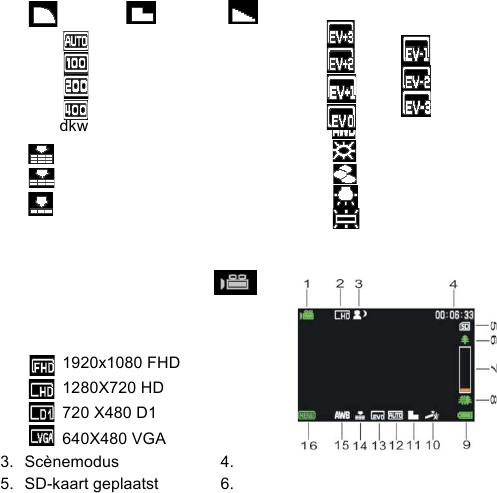
11
15. Scherpte
16. ISO 17. Belichting
18. Beeldkwaliteit 19. Witbalans
20. <Menu>-knoppen aanraakscherm
Video-opnamemodus [ ]
1. Video-opnamemodus
2. Videoformaat
3. Scènemodus
4. Opnametijd
5. SD-kaart geplaatst
6. Inzoomen
Scherp
Zacht
Normaal
-1
-2
-3
Auto
Daglicht
Bewolkt
Wolfraam
TL
Auto
100
200
400
Superfijn
Fijn
Normaal
+3
+2
+1
0
1920x1080 FHD
1280X720 HD
720 X480 D1
640X480 VGA
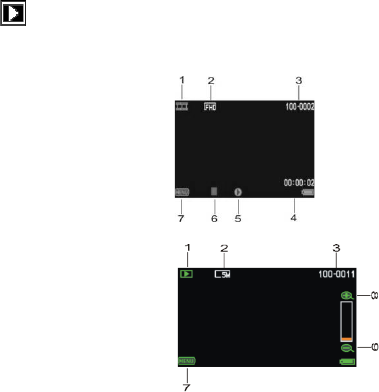
12
7. Waarde zoomniveau
8. Uitzoomen
9. Batterijniveau
10. Effect
11. Scherpte
12. ISO
13. Belichting
14. Videokwaliteit
15. Witbalans
16. <Menu>-knoppen aanraakscherm
Afspeelmodus [ ]
1. Afspelen film / Stilstaand beeld-pictogram
2. Videoformaat / Afbeelding
3. Bestandscatalogus op de SD-kaart,
Huidige Video #/Beeld #
4. Video-opnametijd
5. <Afspelen\ Pauze> (u kunt ook op de
<Rec/Sluiter>-toets drukken om te
bedienen).
6. <Stop> (U kunt ook op <Afspelen>
drukken)
7. <Menu>
8. Inzoomen
9. Uitzoomen

13
3. Deze camcorder gebruiken
De camcorder Aan / Uit-schakelen
1). Open het LCD-scherm om in te schakelen en sluit het LCD-scherm om
uit te schakelen.
2). U kunt ook op de Aan/Uit-knop drukken om in te schakelen en
nogmaals drukken om de camcorder uit te schakelen.
U kunt de uitschakeltijd wijzigen om energie te besparen door de functie
[Energie besparen] in het “Instellingen”-menu in te stellen.
De opnamemodus wijzigen
Er zijn vier modi in deze camcorder. Tip op de groene knop in de linker
bovenhoek van het aanraakscherm om de modus te veranderen, elke keer
wanneer de <Afspelen\Modus>-toets wordt ingedrukt, wordt de modus
veranderd.

14
Opmerking: Druk op de <Afspelen\Modus>-toets om achtereenvolgens
Capture\ Afspelen\ Instellingenmodus\ Video te openen.
Een videoclip opnemen
1: Schakel de videocamera in en stel de camcorder in op de
video-opnamemodus, het -pictogram verschijnt op de LCD.
2: Zoomen:
Druk op de <Inzoomen>/<Uitzoomen>-toets om het beeld in of uit te
zoomen.
3: Druk op de <REC\Sluiter>-toets om de opname te starten.
4: Druk op de OK -toets om te pauzeren en druk er nogmaals op om door
te gaan.
5: Druk nogmaals op de <REC\Sluiter>-toets om de opname te
beëindigen. De videocamera zal automatisch de opname stoppen
Weerga
ve
Titel
Beschrijving
Capture-modus
Foto nemen
Videomodus
Filmclip opnemen
Afspeelmodus
Opgenomen bestanden
voorvertonen
Instellingenmenu
Systeeminstellingen

15
wanneer het geheugen vol is.
• De rechterbovenhoek van het scherm geeft de opgenomen tijd
weer.
• Wanneer het licht onvoldoende is, druk op de <LINKS\LED>-toets
om de LED-lamp in te schakelen; druk nogmaals op de
<LINKS\LED>-toets om het uit te schakelen.
• Tip op op het scherm om in- of uit te zoomen.
Stilstaande beelden opnemen
1: Schakel de camcorder naar de “Capture”-modus, het -pictogram
verschijnt op het LCD-scherm.
2: Zoomen:
Druk op de <Inzoomen>/<Uitzoomen>-toets om het beeld in of uit te
zoomen.
Alternatief: Tip op < >\< > op het scherm om in of uit te
zoomen.
3: Houd de camcorder stabiel en druk vervolgens op de
<Rec\Sluiter>-toets om een foto te nemen.
• Wanneer het licht onvoldoende is, druk op de <LINKS\LED>-toets
om de LED-lamp in te schakelen; druk nogmaals op de
<LINKS\LED>-toets om het uit te schakelen.
De zelfontspanner gebruiken
Gebruik de zelfontspanner om een vertraging in te stellen vanaf het

16
moment dat de ontspanknop wordt ingedrukt tot het moment dat de foto
wordt genomen.
1: Zet de camcorder aan en schakel het naar de “Capture”-modus.
2: Druk op de <OK\Menu>-toets om het opnamemenu weer te geven,
selecteer vervolgens het item <Zelfontspanner> en druk op de
<OK\Menu>-toets om het submenu te openen:
Uit: De zelfontspanner is uitgeschakeld.
Zelfontspanner 2S: De ontspanning van de sluiter zal 2 seconden
worden uitgesteld.
Zelfontspanner 5S: De ontspanning van de sluiter zal 5 seconden
worden uitgesteld.
Zelfontspanner 10S: De ontspanning van de sluiter zal 10 seconden
worden uitgesteld.
3: Druk op de <LINKS>\<RECHTS>-toets om het gewenste item te
selecteren en druk vervolgens op de <OK\Menu>-toets om de instelling
te bevestigen en het menu af te sluiten.
4: Druk op de <REC\Sluiter>-toets om een foto te nemen.
De opname gebruiken
Gebruik de opname om multi-opname in te stellen.
1: Zet de camcorder aan en schakel het naar de “Capture”-modus.
2: Druk op de <OK\Menu>-toets om het opnamemenu weer te geven,

17
selecteer vervolgens het item <Opname> en druk op de
<OK\Menu>-toets om het submenu te openen:
Enkel: Druk één keer op de Sluiter-toets om één foto te nemen.
Continu: Druk één keer op de Sluiter-toets om drie foto’s achter elkaar te nemen.
Panorama: Druk één keer op de Sluiter-toets om een panoramafoto te nemen.
Lange belichtingstijd: Druk op de Sluiter-toets om het belichten te starten en druk
nogmaals om deze foto te nemen.
4. Het menu gebruiken
Druk op de <Afspelen\Modus>-toets om Capture/ Recorder/
Instellingenmodus door te bladeren.
Wanneer een menu wordt weergegeven, worden de <OMHOOG>\
<OMLAAG>\ <LINKS>\ <RECHTS>- en de <OK\Menu>-toetsen gebruikt
om de gewenste instelling te maken.
Het menu in de capture-modus
1: Zet de camcorder aan en schakel het naar de “Capture”-modus.
2: Druk op de <OK\MENU>-toets om het menu weer te geven en druk op
de <LINKS>\<RECHTS>\<OMHOOG>\<OMLAAG>-toets om het
gewenste menu te selecteren.
3: Druk op de <OK\MENU>-toets om het submenu te openen.
18
4: Gebruik de <LINKS>\<RECHTS>\<OMHOOG>\<OMLAAG>-toets om
het gewenste item te selecteren.
5: Druk op de <OK\MENU>-toets om de instelling te bevestigen en af te
sluiten.
Alternatief: U kunt ook de knop op het aanraakscherm gebruiken
om te bedienen.
Het menu in de videomodus
1: Zet de camcorder aan en schakel het naar de “Opname”-modus.
2: Druk op de <OK\MENU>-toets om het menu weer te geven en druk op
de <LINKS>\<RECHTS>\<OMHOOG>\<OMLAAG>-toets om het
gewenste menu te selecteren.
3: Druk op de <OK\MENU>-toets om het submenu te openen.
4: Gebruik de <LINKS>\<RECHTS>\<OMHOOG>\<OMLAAG>-toets om
het gewenste item te selecteren.
5: Druk op de <OK\MENU>-toets om de instelling te bevestigen en het
menu af te sluiten.
Het menu in de instellingenmodus
U kunt de systeemitems in het instellingenmenu instellen.
1: Druk op de <Afspelen\Modus>-toets om het menu weer te geven en
druk op de <LINKS>\<RECHTS>\<OMHOOG>\<OMLAAG>-toets om
het gewenste menu te selecteren.
2: Druk op de <OK\MENU>-toets om het submenu te openen.
19
3: Gebruik de <LINKS>\<RECHTS>\<OMHOOG>\<OMLAAG>-toets om
het gewenste item te selecteren.
4: Druk op de <OK\MENU>-toets om de instelling te bevestigen en af te
sluiten.
5. Afspelen
Het afspelen van filmclips
1: Druk op de <AFSPELEN\Modus>-toets om de camcorder naar de
“Afspeel”-modus te schakelen.
2: Druk op de <LINKS>/<RECHTS>-toets om de filmclips te selecteren die
u wilt afspelen.
3: Druk op de <REC\SLUITER>-toets om het afspelen te starten. Druk op
de <OK\Menu>-toets om te pauzeren en druk opnieuw erop om door te
gaan. Druk op de <RECHTS>-toets om snel vooruit te spoelen en druk
op de <LINKS>-toets om terug te spoelen.
4: Druk op de < Inzoomen >/< Uitzoomen >-toets om het volume aan te
passen.
5: Druk opnieuw op de <REC\SLUITER>-toets om het afspelen te stoppen.
Stilstaande beelden weergeven
1: Schakel de camcorder naar de afspeelmodus.
De laatst genomen afbeelding verschijnt op het scherm. Als er geen
afbeeldingen zijn opgeslagen, verschijnt een bericht [GEEN
20
AFBEELDING].
2: Druk op de <LINKS>\<RECHTS>-toets om een voorbeeld van de vorige
of volgende afbeelding te bekijken.
3: Zoomen: Druk op de <Inzoomen>/<Uitzoomen>-toets om de
afbeelding in of uit te zoomen. Gebruik de
<LINKS\RECHTS\OMHOOG\OMLAAG>-toets om de details van de
afbeelding te bladeren.
4: Druk op de < Uitzoomen >-toets om de normale modus te hervatten.
Miniaturen bekijken:
Druk in de afspeelmodus op de <Uitzoomen>-toets om het bestand in de
miniaturenmodus te bekijken. Gebruik de LINKS\RECHTS\
OMHOOG\OMLAAG-toets om een bestand te selecteren. Druk op de
<OK\Menu>-toets om het bestand in het volledige scherm te bekijken.
Het menu in de afspeelmodus
1: Druk in de afspeelmodus op de <OK\MENU>-toets om het menu weer te
geven en druk op de <LINKS>/<RECHTS>-toets om het gewenste menu
te selecteren.
2: Druk op de <OK\Menu>-toets om het submenu te openen.
3: Druk op de <LINKS>/<RECHTS>-toets om het gewenste item te
selecteren.
4: Druk op de <OK\Menu>-toets om de instelling te bevestigen en af te
sluiten.
21
6. Het maken van aansluitingen
De camcorder op een TV aansluiten
Wanneer de multi-USB-kabel (meegeleverd) op de camcorder wordt
aangesloten, zal het LCD-scherm zwart worden. Sluit de camcorder aan op
de TV en het TV-scherm werkt nu als het scherm van de camcorder.
1. Sluit de camcorder via de multi-USB-kabel (meegeleverd) op een TV
aan.
2. Zet de TV en de camcorder aan en schakel vervolgens de TV in de
“AV”-modus.
3. Wanneer de camcorder naar de opnamemodus is geschakeld, kunt u
het onderwerp die u wilt opnemen vooraf op het TV-scherm bekijken.
4. Wanneer de camcorder naar de afspeelmodus is geschakeld, kunt u
alle bestanden die in de videocamera zijn opgeslagen, opnieuw op de
TV bekijken.
De camcorder op een HDTV aansluiten
HDTV betekent hier de ingebouwde ingangspoorten van de
HDTV-componenten, dus kan HD (720P) of hogere kwaliteit resolutie
worden uitgevoerd wanneer aangesloten.
1. Sluit de camcorder via de HD-kabel op de HDTV aan.
2. Zet de HDTV aan en schakel naar de HDMI-modus.
3. Zet de camcorder AAN. Schakel de camcorder naar de afspeelmodus.
Druk op de <LINKS/RECHTS/OMHOOG/OMLAAG>-toets om het
gewenste bestand te selecteren.

22
4. Druk op de <REC\Sluiter>-toets om het geselecteerde videobestand
op de HDTV af te spelen, druk opnieuw op de <REC\Sluiter>-toets om
het afspelen te stoppen.
5. Druk op de <OK\Menu>-toets om te pauzeren en druk opnieuw erop
om het afspelen te hervatten.
6. Druk op de <LINKS>-toets om terug te spoelen en druk op de
<RECHTS>-toets om snel vooruit te spoelen.
7. Druk op de < Inzoomen >/< Uitzoomen >-toets om het volume aan te
passen.
De camcorder op een PC aansluiten
Er zijn twee manieren om bestanden van de camcorder te downloaden:
• Door het plaatsen van de geheugenkaart in een kaartlezer
• Door de camera met de meegeleverde multi-USB-kabel op een PC
aan te sluiten.
Een kaartlezer gebruiken
1: Werp de geheugenkaart uit de camcorder en plaats deze in een
kaartlezer die is aangesloten op een computer.
2: Open [Deze Computer] of [Windows Explorer] en
dubbelklik op het “Verwisselbare
schijf”-pictogram dat de geheugenkaart
voorstelt.
3: Kopieer afbeeldingen van de geheugenkaart.
23
De camcorder met de USB-kabel op een PC aansluiten
1: Sluit de meegeleverde USB-kabel aan op de USB-poort van de
computer en zet de camcorder aan. Een “Massaopslag”-pictogram
verschijnt op het scherm; er zal geen inhoud zijn als geen SD-kaart in
de camcorder is geplaatst.
2: Open [Deze Computer] of [Windows Explorer]. Een "Verwisselbare
schijf" verschijnt in de stationslijst. Dubbelklik op het “Verwisselbare
schijf”-pictogram. De bestanden die op de camera zijn opgeslagen
bevinden zich in de map “DCIM”.
3: Kopieer de foto's of bestanden naar uw computer.
Opmerking: Als u de “PC CAM”-modus wilt openen, schakel eerst de
camcorder uit en sluit de camcorder met de meegeleverde USB-kabel op
de computer aan. Druk op en houd de <REC\Sluiter>-toets voor een paar
seconden ingedrukt en schakel de camcorder op hetzelfde moment in, op
het scherm verschijnt een “PC CAM”-pictogram. Als dat niet het geval is,
blijf de <REC\Sluiter>-toets ingedrukt houden en zet op de camcorder ook
aan. Open [Deze Computer], er zal een bestand met de naam “USB video
tool” te vinden zijn. Dubbelklik op het pictogram. De camcorder zal als
webcam werken.
7. Software installeren
De software installeren
De meegeleverde software-CD bevat de stuurprogramma’s en software die
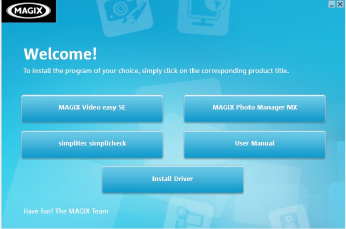
24
bij de videocamera horen.
Plaats de stuurprogramma-CD in uw CD-romstation. Het autorun-menu
verschijnt:
De volgende software wordt opgesomd:
• Installeer het stuurprogramma: Installeert software voor de PC-camera.
• Gebruikershandleiding: de gebruiksaanwijzing voor de camcorder
• Installeer MAGIX Video easy SE - installeert software voor het bewerken
van videoclips.
• Installeer MAGIX Photo Manager - installeert software voor het
bewerken van foto's.
Klik op de items in het autorun-menu om de software te installeren.
25
Als het autorun-menu niet automatisch verschijnt, open de CD-rom in
[Deze computer] of [Windows Explorer] en dubbelklik op het bestand met
de naam [start.exe] om het programma te starten. U kunt ook op [Uitvoeren]
in het opstartmenu van Windows klikken, voer in het tekstvak “D:\start.exe”
in (waarbij D uw CD-romstation is) en klik op [OK].
Opmerkingen:
1. Zorg ervoor dat uw computer met internet is verbonden voordat u de
“Magix Video easy SE” installeert.
2. Open MAGIX Video easy SE of MAGIX Photo Manager, u moet de
software eerst registreren, gebruik dan het programma zonder enige
tijdslimiet.
3. Installeer de QuickTime speler tijdens het installeren van de MAGIX
video easy SE.
4. MAGIX video easy SE en MAGIX Photo Manager zijn alleen
compatibel met Windows XP-, Windows Vista- en Windows
7-platforms.
Systeemvereisten voor Magix Video Easy SE:
► Intel® Pentium 4 of AMD® Athlon® 1 GHz en hoger
► 512 MB RAM
► 400 MB vrije harde schijfgeheugen en een DVD-station voor de
installatie van het programma
► Grafische kaart met een schermresolutie van ten minste 1024 x 768
► Geluidskaart
26
Ondersteunde apparaten:
► Video, TV of grafische kaarten met video-ingang.
Magix Photo Manager 10:
► Microsoft® Windows® XP I Vista® I 7. PC met Intel® Pentium® of
AMD® Athlon® 700 MHz of hoger
► 256 MB RAM, 120 MB harde schijfruimte voor programmabestanden
► SVGA grafische kaart met min. 4 MB RAM, (min. resolutie 1024 x 600,
16-bits hoge kleuren)
► Microsoft® compatibele muis.
Het stuurprogramma installeren
1: Klik op [Installeer het stuurprogramma].
2: Volg de instructies op het scherm op om de installatie te voltooien.
Hoe de PC-camerafunctie te gebruiken met het
tuurprogramma installeren
Installeer eerst het stuurprogramma van de camcorder.
Druk op en houd de <REC/Sluiter>-toets voor een paar seconden
ingedrukt, sluit vervolgens de camcorder met de meegeleverde USB-kabel
op de computer aan. Schakel de camcorder in. Een “PC CAM”-pictogram
verschijnt op het scherm. Wanneer de verbinding tot stand is gebracht;
start het programma “PCCAM” in de bestandsmap <Digitale camera> op
het bureaublad. Als het de eerste keer is dat u deze functie wilt gebruiken,
selecteer dan het item <Preview>. En dan kunt u het als de
pc-camera-functie gebruiken.

27
8. Technische specificaties
Sensor
5,0MegaPixels CMOS
Weergave
3,0" (4:3) HD TFT-aanraakscherm
Focusbereik
Standaard: 1,5m ~ oneindig
Lensopening
F/2,8, f = 5,3mm
Sluiter
Elektronische sluiter: 1/2 ~ 1/1000sec.
Resolutie
Stilstaande beelden:
[12M]: 4000x3000; [8M]: 3264x2448;
[5M]: 2592x1944; [3M]: 2048x1536;
[1.3M]: 1280x1024
Video:
FHD:1920x1080 HD; HD:1280x720 HD;
D1:720 x480 ; VGA: 640x480;
Gevoeligheid
Auto /100/200/400
Witbalans
Auto/Daglicht/Bewolkt/ TL/ Wolfraam
Belichtingsregelin
g
-3EV tot + 3EV in 1,0 stappen
Burst
Inbegrepen
Panorama
Inbegrepen
Gelaatsdetectie
Inbegrepen
Glimlach
vastleggen
Inbegrepen
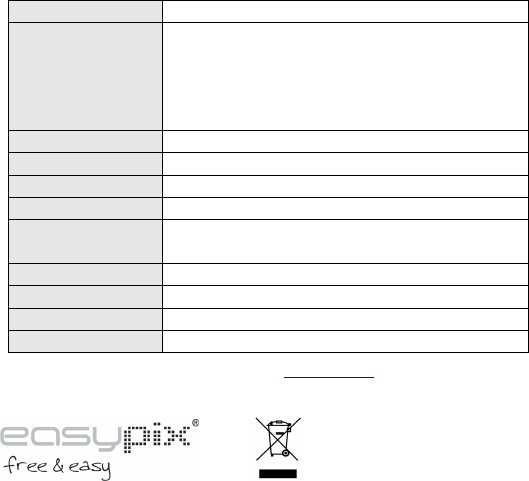
28
Zelfontspanner
Uit/2/5/10 sec.
Foto-effect
[Normaal]/[Z&W]/[Sepia]/[Rood]/[Groen]/[Blauw]
/[Zonsondergang]/[Warm]/[Koel]/[Overbelichting
]/[IR]/[Binair]/[Levendig]/[Ondertoon]/[Hondenoo
g]/[Aibao]/[Gotisch]/[Japan
stijl]/[LOMO]/[Negatief]
Opslag
Extern geheugen: SD / MMC
TV-systeem
NTSC / PAL
Digitale zoom
8x
Voeding
Li-ionbatterij
Omgevingstemper
atuur
Bedrijf: 0 tot 40 °C
Opslag: -20 tot 60 °C
Microfoon
Ingebouwd
Luidspreker
Ingebouwd
Afmetingen
LxHxB = 114x69,5x42,8 (mm)
Gewicht
Camera zonder batterijen: ca. 224g
For technical help please visit our support area on www.easypix.eu.
Only EU

Podręcznik użytkownika
1
1. CZĘŚCI KAMERY ............................................................................... 4
2. PRZYGOTOWANIE DO UŻYCIA ..................................................... 5
INSTALACJA BATERII ............................................................................. 5
ŁADOWANIE BATERII ............................................................................... 5
FORMATOWANIE KARTY PAMIĘCI ............................................................ 6
USTAWIENIA JĘZYKOWE .......................................................................... 7
USTAWIENIA DATY I GODZINY ................................................................. 8
INFORMACJE WYŚWIETLANE NA EKRANIE ............................................... 9
3. UŻYWANIE KAMERY ...................................................................... 13
WŁĄCZANIE I WYŁĄCZANIE KAMERY .................................................... 13
ZMIANA TRYBU NAGRYWANIA .............................................................. 13
NAGRYWANIE OBRAZU WIDEO .............................................................. 14
ROBIENIE ZDJĘĆ .................................................................................... 15
STOSOWANIE SAMOWYZWALACZA ........................................................ 16
FUNKCJA ROBIENIA ZDJĘĆ SEKWENCYJNYCH ........................................ 16
4. KORZYSTANIE Z MENU ................................................................. 17
2
MENU W TRYBIE UJĘCIA ........................................................................ 17
MENU W TRYBIE WIDEO ........................................................................ 18
MENU W TRYBIE KONFIGURACJI ............................................................ 18
5. ODTWARZANIE ................................................................................ 19
ODTWARZANIE NAGRAŃ WIDEO ............................................................ 19
PODGLĄD ZDJĘĆ .................................................................................... 19
MENU W TRYBIE ODTWARZANIA .......................................................... 20
6. PODŁĄCZANIE KAMERY DO INNYCH URZĄDZEŃ ................ 20
PODŁĄCZANIE KAMERY DO TELEWIZORA .............................................. 20
PODŁĄCZANIE KAMERY DO TELEWIZORA HD ....................................... 21
PODŁĄCZANIE KAMERY DO KOMPUTERA ............................................... 22
7. INSTALACJA OPROGRAMOWANIA ........................................... 23
INSTALACJA OPROGRAMOWANIA .......................................................... 23
8. SPECYFIKACJA TECHNICZNA .................................................... 27
3
Dziękujemy za zakup kamery. Prosimy o dokładne przeczytanie wszystkich
instrukcji przed uruchomieniem. Po przeczytaniu instrukcje należy
zachować na przyszłość.
Środki ostrożności
Przed przystąpieniem do obsługi, należy przeczytać i przyswoić sobie
środki bezpieczeństwa.
• Nie otwierać obudowy kamery i nie próbować wprowadzać żadnych
modyfikacji do kamery. Czynności konserwacyjnych oraz napraw
powinien dokonywać autoryzowany serwisant.
• Kamerę należy trzymać z dala od płynów. Nie dotykać kamery mokrymi
dłońmi. Nie używać kamery w deszczu lub śniegu. Wilgoć tworzy
zagrożenie porażeniem prądem elektrycznym.
• Używać wyłącznie zalecanych akcesoriów do zasilania. Inne źródła
zasilania, które nie zostały wyraźnie zalecone, mogą spowodować
przegrzanie, odkształcenie, pożar, porażenie prądem elektrycznym lub
inne zagrożenia.

4
1. Części kamery
1
Panel dotykowy TFT
2
Włącznik zasilania
3
Przycisk odtwarzania/wyboru trybu
4
Przycisk nagrywania/migawki
5
W górę / wyłącz wyświetlacz
6
Przycisk w lewo / dioda włączona
7
Przycisk OK. / Menu
8
W dół
9
Przycisk w prawo
10
Osłona gniazda wtykowego
11
Soczewka
12
Oczko paska na dłoń
13
Mikrofon
14
Lampa błyskowa/światło kom pens.
15
Przycisk powiększenia/ Głośność +
16
Przycisk pomniejszenia/ Głośność -
17
Dioda ładowania
18
Pokrywa baterii
19
Gniazdo statywu

5
2. Przygotowanie do użycia
Instalacja baterii
1. Montaż baterii. Przesunąć pokrywę baterii, aby
otworzyć komorę.
2. Umieścić baterię litowo-jonową w komorze.
Metalowe styki muszą dotykać styków w
komorze.
3. Zamknąć komorę baterii.
Ładowanie baterii
a) Wyłączyć kamerę i podłączyć kabel USB do kamery oraz do komputera.
b) Ładowanie rozpocznie się, gdy zapali się zielona dioda. Wskaźnik
ładowania zgaśnie, gdy ładowanie się zakończy.
c) Odłączyć kamerę.
Wkładanie karty pamięci
Ten model kamery nie posiada pamięci wewnętrznej. Przed użyciem
włożyć kartę pamięci (ta kamera obsługuje kart SD/MMC o pojemności do
32GB).
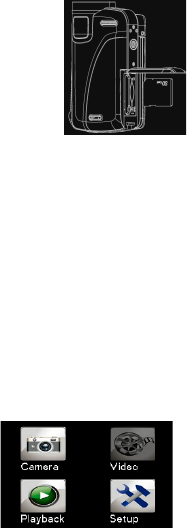
6
Przed włożeniem lub wyjęciem karty pamięci,
należy wyłączyć kamerę. Należy upewnić się, że
karta jest włożona prawidłowo. Karta pamięci
posiada blokadę przed zapisem. Sformatować kartę
pamięci, usunąwszy wcześniej blokadę przed
zapisem.
1. Wyłączyć kamerę.
2. Odsunąć pokrywę komory baterii i włożyć kartę pamięci zgodnie z
ilustracją.
3. Zamknąć komorę baterii.
• Aby zwolnić kartę pamięci, należy delikatnie wcisnąć krawędź karty.
Formatowanie karty pamięci
Kartę pamięci należy sformatować przy pierwszym użyciu kamery.
Wszystkie dane, z wyjątkiem plików chronionych, zostaną skasowane.
Przed sformatowaniem należy skopiować wszystkie ważne pliki do pamięci
komputera.
1: Włączyć zasilanie. Wciskając przycisk <Odtwarzanie/Wybór trybu>
wybrać tryb Konfiguracja.
2: Wciskać przyciski <W górę>/<W
dół>/<W lewo>/<W prawo>, aby
wybrać [Sformatuj], a następnie wcisnąć
<OK./Menu>, aby otworzyć podmenu.
3: Wcisnąć przycisk <W lewo>/<W
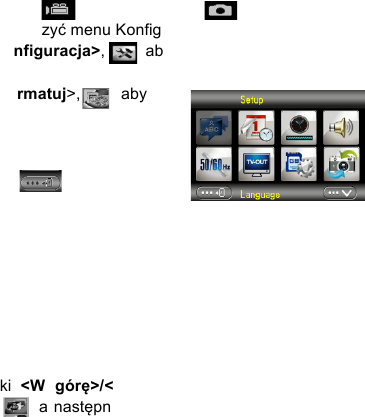
7
prawo>, aby wybrać [Tak] oraz <OK./Menu>, aby potwierdzić.
Można również: Skorzystać z przycisku na panelu dotykowym.
1: Dotknąć ikony <DV> lub <Kam.> w lewym górnym
rogu ekranu, aby otworzyć menu Konfiguracja.
2: Dotknąć ikony <Konfiguracja>, aby otworzyć menu Konfiguracja
systemu.
3: Dotknąć ikony <Sformatuj>, aby
otworzyć podmenu.
4: Dotknąć ikony <Tak>, aby skasować
wszystkie dane.
5:Dotknąć przycisku <Powrót>,
aby potwierdzić ustawienia i wyjść.
Ustawienia językowe
Wybierz preferowany język i ustaw datę oraz godzinę pierwszego użycia.
1: Włączyć zasilanie. Wciskając przycisk <Odtwarzanie/Wybór trybu>
wybrać tryb Konfiguracja.
2: Wciskać przyciski <W górę>/<W dół>/<W lewo>/<W prawo>, aby
wybrać <Język>, a następnie wcisnąć <OK./Menu>, aby otworzyć
podmenu.
3: Wcisnąć przycisk <W lewo>/<W prawo>, aby wybrać żądany język oraz
<OK./Menu>, aby potwierdzić.
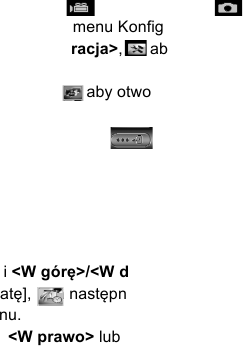
8
Można również: Skorzystać z ekranu dotykowego.
1: Dotknąć ikony <DV> lub <Kam.> w lewym górnym
rogu ekranu, aby otworzyć menu Konfiguracja.
2: Dotknąć ikony <Konfiguracja>, aby otworzyć menu Konfiguracja
systemu.
3: Dotknąć ikony <Język>, aby otworzyć podmenu.
4: Wybrać żądany język.
5: Dotknąć przycisku <Powrót>, aby potwierdzić ustawienia i
zamknąć menu.
Ustawienia daty i godziny
1: Włączyć zasilanie. Wciskając przycisk <Odtwarzanie/Wybór trybu>
wybrać tryb Konfiguracja.
2: Wciskać przyciski <W górę>/<W dół>/<W lewo>/<W prawo>, aby
wybrać [Ustaw datę], a następnie wcisnąć <OK./Menu>, aby
otworzyć podmenu.
3: Wciskać przycisk <W prawo> lub <W lewo>, aby wybrać opcje daty i
godziny:
4: Wcisnąć przycisk <W górę> lub <W dół>, aby dostosować cyfry do
wybranych opcji daty i godziny.
5: Wcisnąć przycisk <OK./Menu>, aby potwierdzić ustawienia i zamknąć
menu.
Można również: Skorzystać z przycisku na panelu dotykowym.
Product specificaties
| Merk: | Easypix |
| Categorie: | Digitale camcorder |
| Model: | DVC5130 Rover HD |
Heb je hulp nodig?
Als je hulp nodig hebt met Easypix DVC5130 Rover HD stel dan hieronder een vraag en andere gebruikers zullen je antwoorden
Handleiding Digitale camcorder Easypix

28 September 2023

28 September 2023

28 September 2023

28 September 2023

28 September 2023

28 September 2023

28 September 2023

28 September 2023

28 September 2023

28 September 2023
Handleiding Digitale camcorder
- Digitale camcorder Sony
- Digitale camcorder Samsung
- Digitale camcorder Canon
- Digitale camcorder JVC
- Digitale camcorder Medion
- Digitale camcorder Quintezz
- Digitale camcorder AEE
- Digitale camcorder Agfa
- Digitale camcorder Dexford
- Digitale camcorder Discovery Adventures
- Digitale camcorder Eken
- Digitale camcorder Foscam
- Digitale camcorder GitUp
- Digitale camcorder QCAMZ
- Digitale camcorder Silvercrest
- Digitale camcorder SJCAM
- Digitale camcorder Traveler
- Digitale camcorder Vivitar
Nieuwste handleidingen voor Digitale camcorder

27 Juni 2023

14 Augustus 2023

12 Maart 2023

18 Maart 2023

22 Maart 2023

27 Juni 2023

12 Maart 2023

18 Maart 2023

18 Maart 2023